
Guía del usuario de la impresora
ESPAÑOL
Asegúrese de leer esta guía antes de utilizar la impresora.
Guarde esta guía en un lugar seguro para futuras referencias.
1
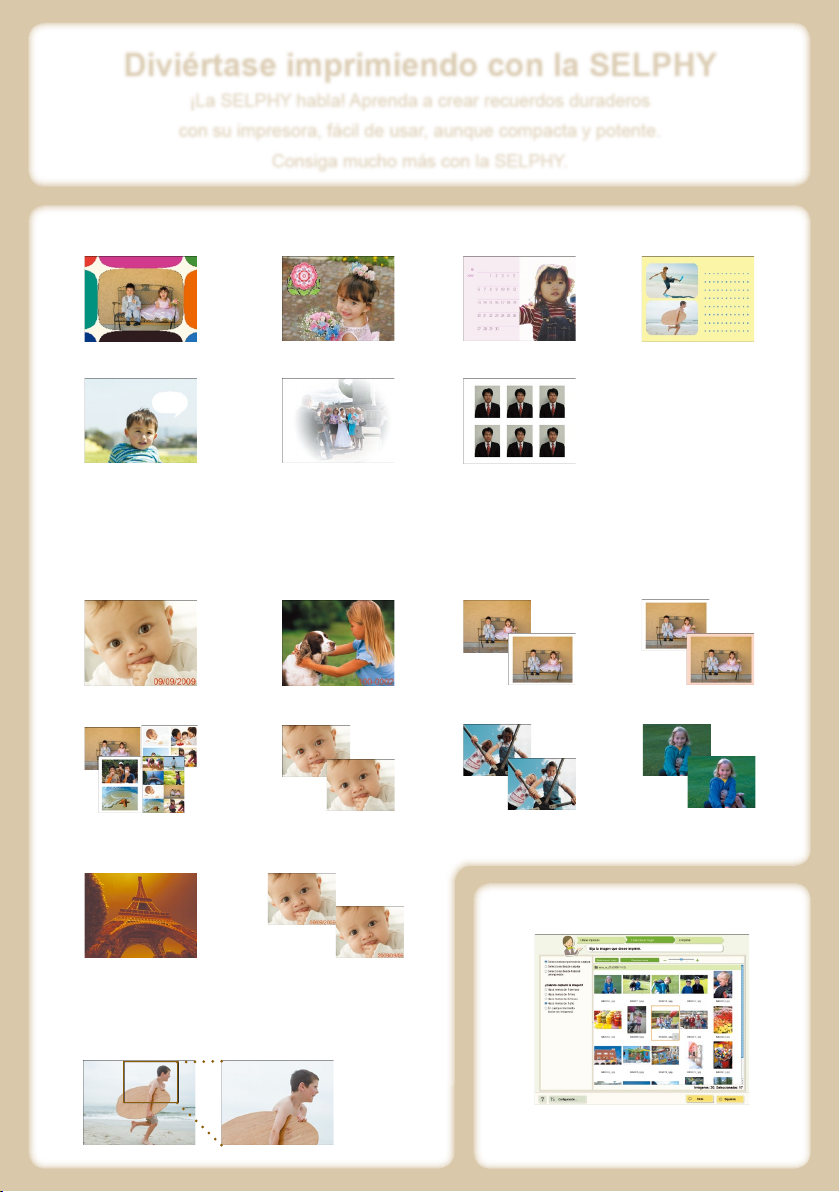
Diviértase imprimiendo con la SELPHY
¡La SELPHY habla! Aprenda a crear recuerdos duraderos
con su impresora, fácil de usar, aunque compacta y potente.
Consiga mucho más con la SELPHY.
Impresión creativa .................... Puede hacer muchos tipos de copias decoradas.
Marcos (pág. 40) Formato múltiple (pág. 46)Calendarios (pág. 44)Dibujos (pág. 42)
Foto Carnet (pág. 52)Efectos (pág. 50)Globos (pág. 48)
Copias doradas y plateadas ..... Cuando utilice los Easy Photo Packs dorado o plateado (pág. 3),
podrá imprimir recuadros y dibujos dorados y plateados (pág. 81).
Ajustes de impresión ................ Puede cambiar los ajustes de impresión para imprimir la fecha
de disparo, ajustar los colores y hacer muchos tipos de copias.
Fecha (pág. 32)
Formatos (págs. 33, 38)
Cambio de los colores de
la imagen (pág. 35)
Número del archivo de
(pág. 32)
Corrección de ojos rojos
(pág. 34)
Cambio del formato de fecha
(pág. 35)
imagen
Recorte ..................................... Puede desechar las
partes innecesarias de
la imagen (pág.36).
2
Bordes (pág. 32)
Optimización de la imagen
(pág. 34)
Impresión de imágenes desde un
ordenador (pág. 60)
Descarga de marcos y dibujos
nuevos (pág. 62)
Color del borde
(págs. 33, 39)
Ajuste de la calidad
de imagen (pág. 34)
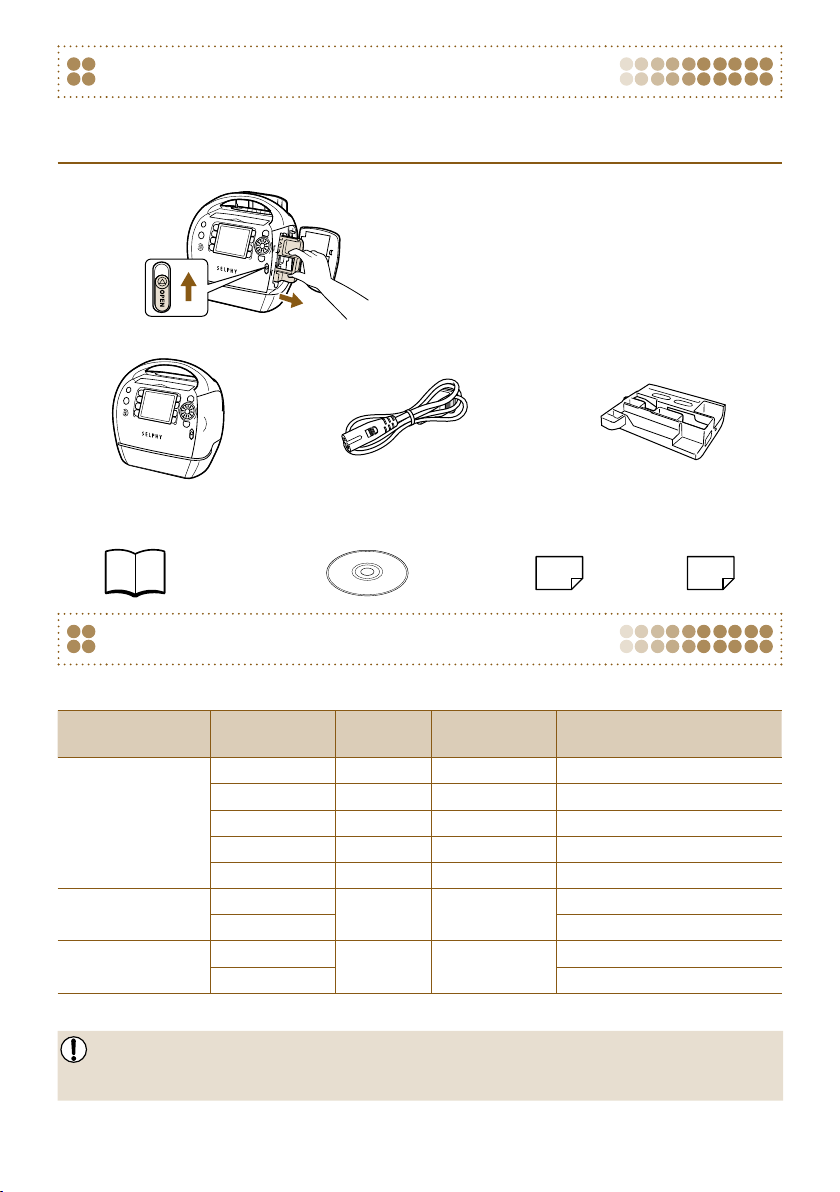
Contenido del paquete
Utilice las casillas □ para comprobar si el paquete de la impresora incluye los siguientes elementos. Si falta
algún elemento, póngase en contacto con el establecimiento en el que adquirió la impresora.
Extraiga el contenido de la caja y la unidad
de limpieza de la SELPHY.
Deslice la palanca de la tapa del cartucho en la
dirección de la echa para abrir la tapa del cartucho.
Sujete la unidad de limpieza tal como se muestra
en la ilustración y extráigala.
□ Unidad impresora SELPHY
□ Guía de iniciación □ Guía de asistencia
PHOTO PRINTER Solution Disk
□ Cable de alimentación
□ CD-ROM: disco COMPACT
□ Unidad de limpieza
□ Tarjeta de
garantía
Cartuchos (se venden por separado)
Antes de utilizar la impresora, asegúrese de adquirir un cartucho (Easy Photo Pack) que se vende por separado.
Tamaño de papel
Tamaño postal
(100 x 148 mm)
Tamaño L
19 mm)
(89 x 1
Tamaño tarjeta
(54 x 86 mm)
* Hoja de etiqueta de tamaño tarjeta.
N.º de
copias posibles
100 Color Verde Easy Photo Pack E-P100
50 Color Verde Easy Photo Pack E-P50
20 Color/Dorado Gris Easy Photo Pack E-P20G
20 Color/Plateado Gris Easy Photo Pack E-P20S
25 Blanco y
100
50 Easy Photo Pack E-L50
25
25 Easy Photo Pack E-C25L*
Tipo de tinta Color del cartucho Nombre del producto
negro Gris Easy Photo Pack E-P25BW
Color Azul
Color Naranja
Easy Photo Pack E-L100
Easy Photo Pack E-C25
Es posible que las líneas y el texto no queden nítidas o se corten al imprimir con los cartuchos compatibles
de impresión dorada o plateada (Easy Photo Pack E-P20G/E-P20S).
No ejerza presión sobre el cartucho ni lo sacuda.
3
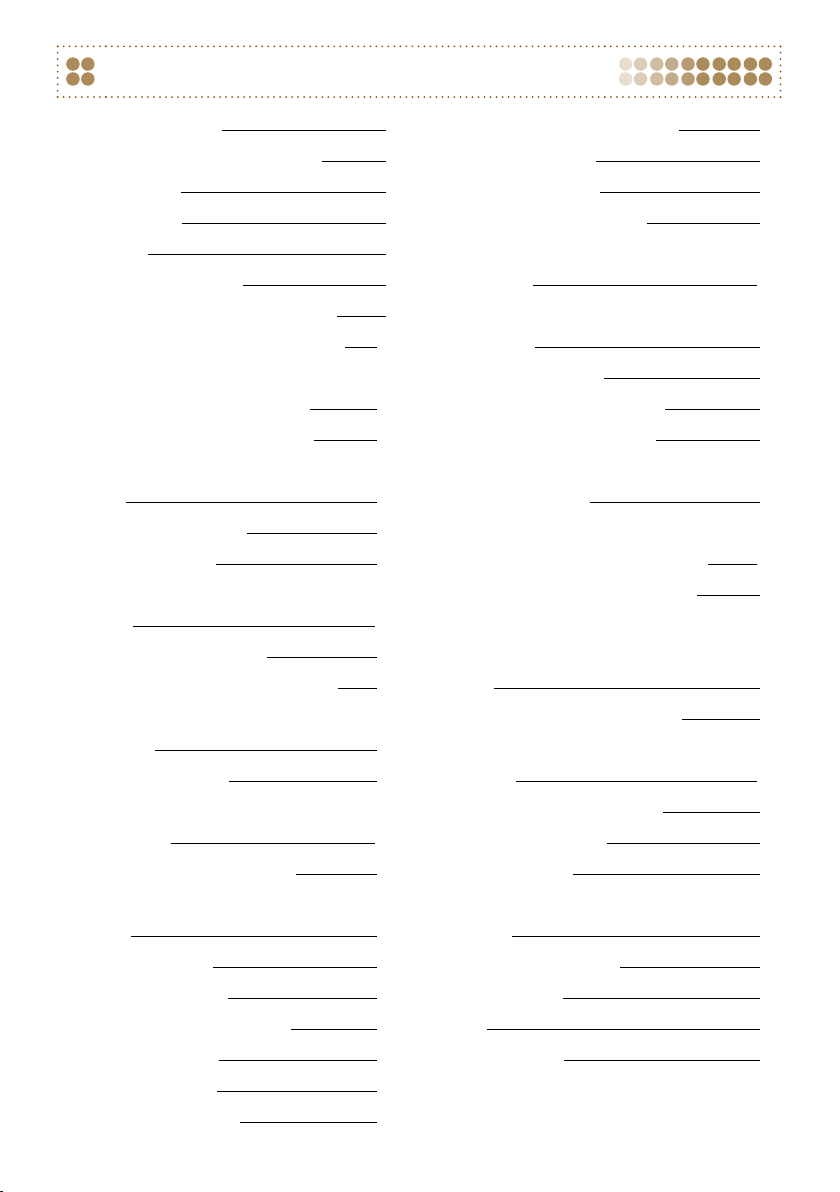
4
Tabla de contenido
Contenido del paquete 3
Cartuchos (se venden por separado) 3
Lea esto primero 5
Por su seguridad 6
Introducción 7
Encendido de la SELPHY 9
Conguración del idioma de
Cambio de los ajustes de la guía de voz
Tarjetas de memoria compatibles
y ranuras para tarjetas de memoria 10
Selección e impresión de
Almacenamiento de las fotografías
impresas 14
Limpieza tras la impresión 14
Recetas de impresión 15
la pantalla
imágenes
1
12
Información adicional sobre la
SELPHY
Componentes de la SELPHY 22
Información que aparece en la pantalla 24
Cambio de la manera en la que se muestran
las imágenes 26
Búsqueda de imágenes 27
21
Impresión de toda una variedad
de imágenes
Impresión de todas las imágenes 30
Impresión de toda una variedad de
imágenes 31
Recorte de imágenes 36
Impresión con formatos 38
Impresión con un borde de color 39
Impresión con marcos 40
Impresión con dibujos 42
Impresión de calendarios 44
29
Impresión con formatos múltiples 46
Impresión con globos 48
Impresión con efectos 50
Impresión de fotos de carnet 52
Uso de la SELPHY con un
ordenador
Qué se puede hacer con el software
9
suministrado 56
0
Requisitos del sistema 57
Instalación e inicio del software 58
Impresión desde el ordenador 60
Descarga de marcos y sellos
(datos de contenido) 62
55
Impresión de imágenes desde una
cámara digital o teléfono móvil
Impresión desde una cámara digital 66
Impresión de imágenes usando la conguración
especicada en la cámara digital (impresión
DPOF) 67
Impresión desde el teléfono móvil 68
Información útil sobre el uso de la
SELPHY
Personalización de la SELPHY 70
Solución de problemas 73
Mensajes de error 76
T
abla de compatibilidad de cartuchos/
funciones 76
Precauciones de manejo 77
Especicaciones 78
Índice 79
Marcos y dibujos 81
69
65
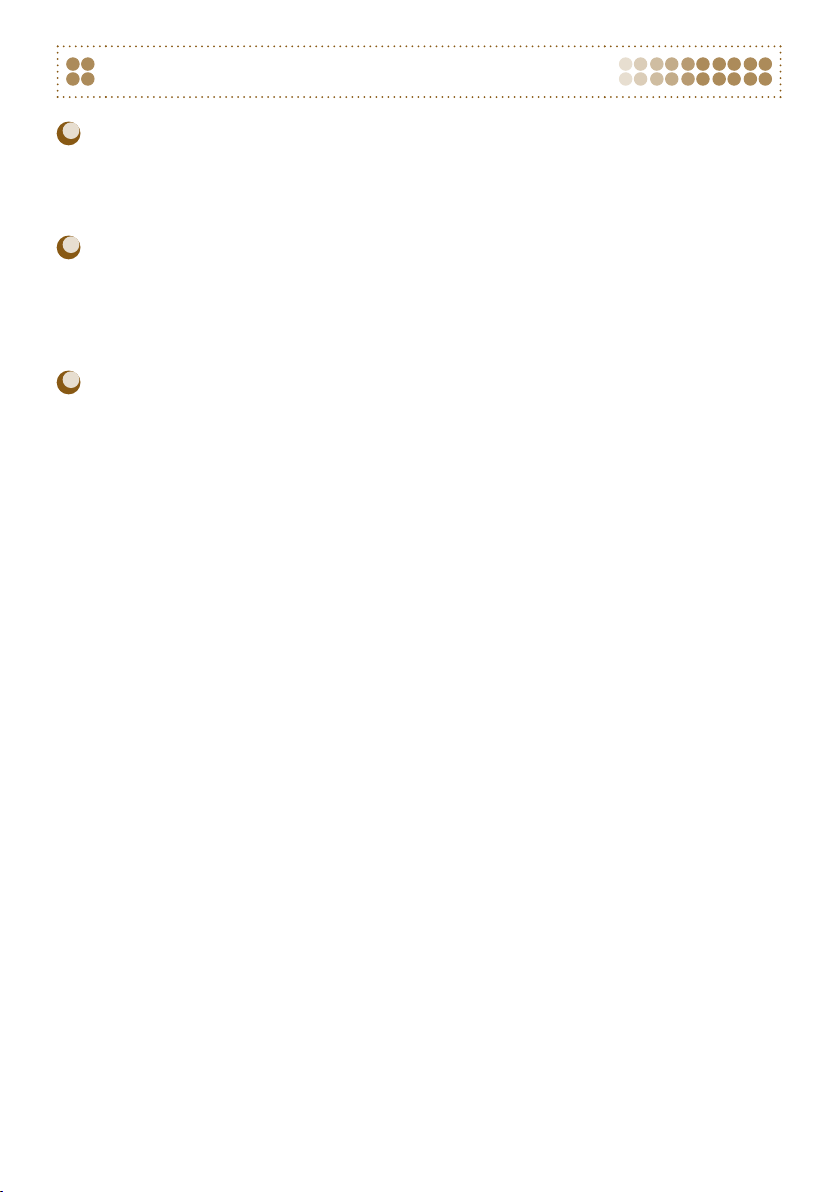
Lea esto primero
Advertencia sobre la violación de los derechos de autor
La impresión de imágenes con este producto debe realizarse para uso personal. No imprima
imágenes que atenten contra las leyes de derechos de autor sin el consentimiento previo del
propietario de los derechos de autor.
Limitaciones de la garantía
La garantía de este producto sólo es aplicable en el país de venta del mismo. Si surge algún
problema mientras utiliza la impresora fuera del país donde la adquirió, devuélvala al país de
venta antes de formular una reclamación de garantía al Servicio de asistencia técnica al cliente
de Canon.
Pantalla LCD
La pantalla LCD se ha creado con técnicas de fabricación de alta precisión. Más del 99,99%
de los píxeles funcionan de acuerdo con las especicaciones. Sin embargo, es posible que,
ocasionalmente, algunos píxeles fallen o aparezcan como puntos rojos o negros. Esto no
afecta a la imagen impresa y no es un problema de funcionamiento.
Puede que la pantalla LCD venga cubierta con una película de plástico no para evitar que
se arañe durante el transporte. En tal caso, retírela antes de usar la impresora.
5
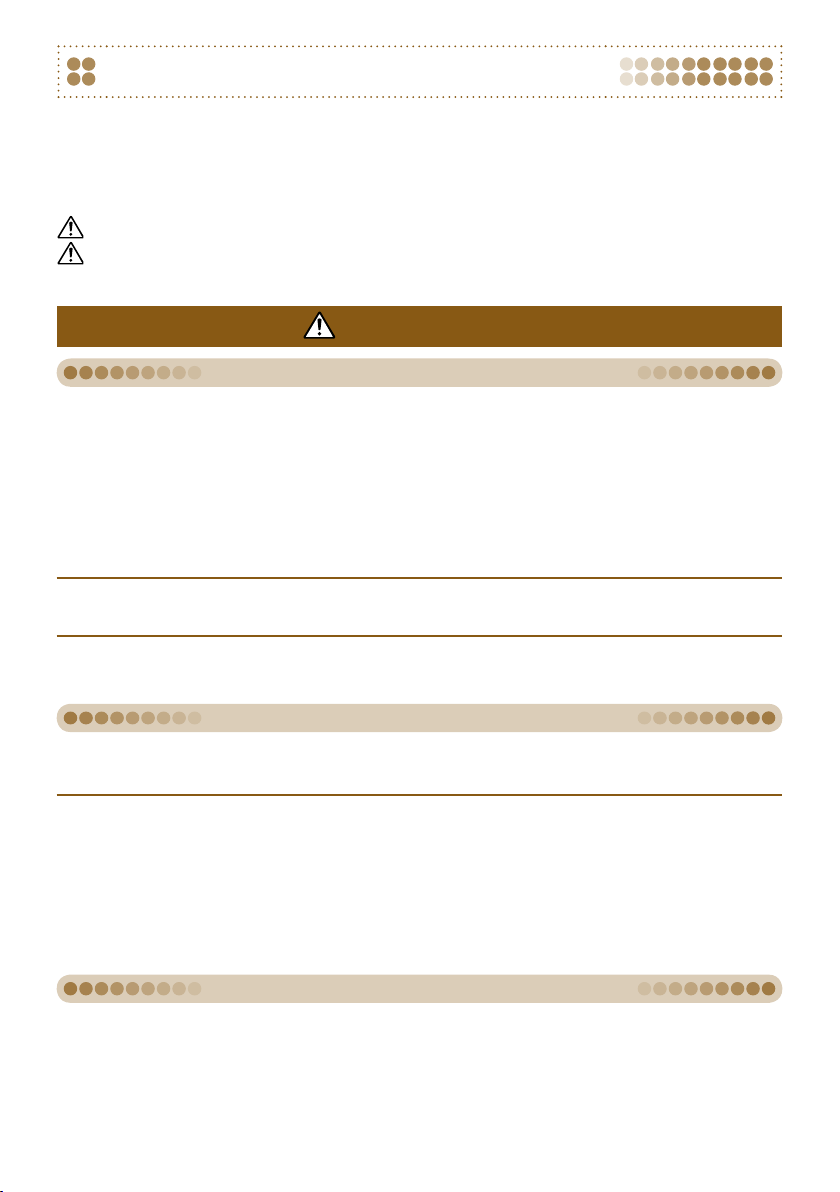
6
Por su seguridad
Antes de utilizar la SELPHY, asegúrese de leer esta sección, “Por su seguridad”. Asegúrese siempre de que
la SELPHY funciona correctamente.
El objetivo de las precauciones de seguridad que se indican en las páginas siguientes es el de evitar que usted
u otras personas sufran lesiones y que se produzcan daños en el equipo.
Asegúrese de consultar las guías que se incluyen con los accesorios que utilice y que haya adquirido por separado.
ADVERTENCIA Indica la posibilidad de que se produzcan lesiones graves o incluso la muerte.
PRECAUCIÓN Indica la posibilidad de que se produzcan lesiones.
PRECAUCIÓN Indica la posibilidad de que se produzcan daños en el equipo.
ADVERTENCIA
Impresora
No intente desmontar ni modificar ninguna parte del equipo si no se describe explícitamente en esta guía.
Para evitar el riesgo de lesiones, no toque el interior de la impresora si se ha caído o ha resultado dañada
de cualquier otra forma.
Deje de usar inmediatamente la impresora si emite humo, un olor extraño o si se comporta de forma anormal.
No use disolventes orgánicos como alcohol, bencina o diluyente para limpiar el equipo.
No permita que entren líquidos u objetos extraños en la impresora.
De lo contrario, se podría producir una descarga eléctrica o un incendio.
Si esto ocurriera, apague inmediatamente la alimentación de la impresora y desenchúfela.
Utilice sólo las fuentes de alimentación recomendadas.
El uso de otras fuentes de alimentación podría producir una descarga eléctrica o un incendio.
No toque esta impresora ni el cable de alimentación durante una tormenta.
Se podría producir una descarga eléctrica o un incendio. Deje de usar inmediatamente el equipo y aléjese de él.
Alimentación eléctrica
Mantenga este equipo fuera del alcance de los niños.
La colocación por error del cable de alimentación alrededor del cuello de un niño podría asxiarlo.
Utilice sólo las fuentes de alimentación recomendadas.
No corte, dañe ni modifique el cable de alimentación ni coloque objetos pesados sobre éste.
Desenchufe el cable de alimentación periódicamente y limpie con un paño seco el polvo o la suciedad
que se hayan acumulado en el enchufe, en el exterior de la toma de corriente y
No manipule los cables de alimentación con las manos húmedas.
No use un cable de alimentación diferente al suministrado.
De lo contrario, se podría producir una descarga eléctrica o un incendio.
en la zona circundante.
Otras advertencias
No reproduzca los CD-ROM suministrados en ningún reproductor de CD que no sea compatible con los
CD-ROM de datos.
La reproducción de los CD-ROM en un reproductor de CD de audio (música) podría dañar los altavoces. Además,
escuchar con auriculares el sonido a gran volumen que emite un CD-ROM en un reproductor de CD de audio puede
ocasionar pérdidas de la capacidad auditiva.
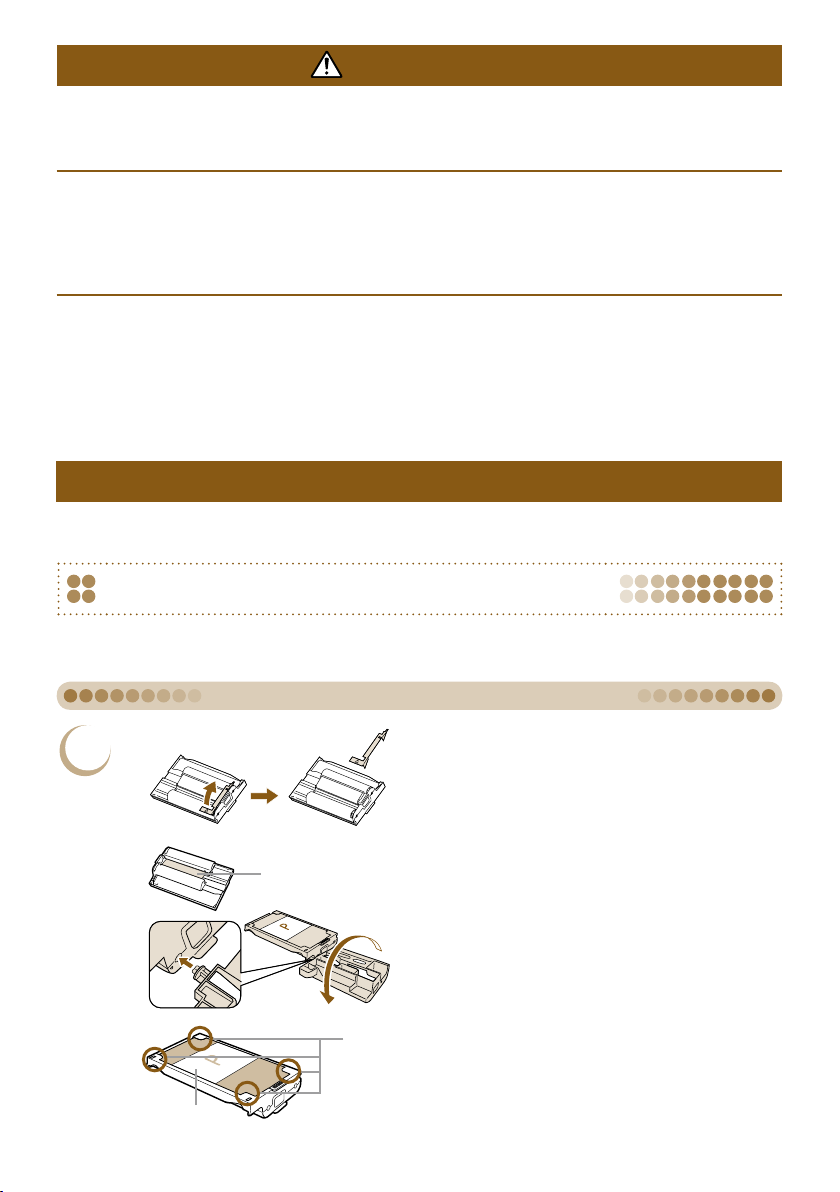
PRECAUCIÓN
No introduzca ninguna parte de la mano en el interior de la impresora.
Compruebe que coloca la SELPHY en un lugar seguro para evitar tropezarse con el cable de alimentación.
De lo contrario, se podrían provocar lesiones o dañar la impresora.
No use el cable de alimentación más allá de su capacidad o tensión nominal ni deje el enchufe parcialmente
insertado en la toma de corriente. No lo utilice si el cable o el enchufe están dañados.
No permita que el enchufe entre en contacto con terminales metálicos ni que se acumule polvo en el mismo.
No utilice el cable de alimentación para ningún otro equipo que no sea la impresora.
De lo contrario, se podría producir una descarga eléctrica o un incendio.
Evite utilizar, colocar o almacenar la impresora en los lugares siguientes.
-Lugares expuestos a la luz solar directa.
-Lugares expuestos a temperaturas superiores a los 40 °C.
-Zonas húmedas o con polvo.
-Lugares sujetos a fuertes vibraciones.
Una descarga eléctrica o el calentamiento podrían provocar quemaduras, lesiones o un incendio. El calor puede
deformar la carcasa de la impresora.
PRECAUCIÓN
Desenchufe la impresora cuando no la utilice.
De lo contrario, se podría producir una descarga eléctrica o un incendio.
Introducción
En esta sección se indican los preparativos para empezar a imprimir imágenes. En la misma utilizaremos como ejemplo
(pág. 3). Sin embargo, se puede imprimir con los demás cartuchos siguiendo los mismos pasos.
1
Lámina protectora
Introducción del cartucho en la SELPHY
Prepare el cartucho.
Si hay un tope naranja pegado al cartucho, retírelo tal
como se muestra en la ilustración.
Compruebe que la cinta de la tinta está tirante, no oja.
Cinta de tinta
Tope
Si la cinta de la tinta está oja, introduzca la unidad de
limpieza (pág. 3) tal como se muestra en la ilustración
y gírela lentamente para tensarla. Si enrolla demasiado
la cinta de la tinta, probablemente no pueda usar todo el
papel de impresión y la cinta de la tinta podría rasgarse.
Compruebe que el papel protector esté cargado
correctamente en el cartucho. Si la lámina protectora
se ha salido de los topes, utilice el dedo para volver
a colocarla bajo éstos.
7
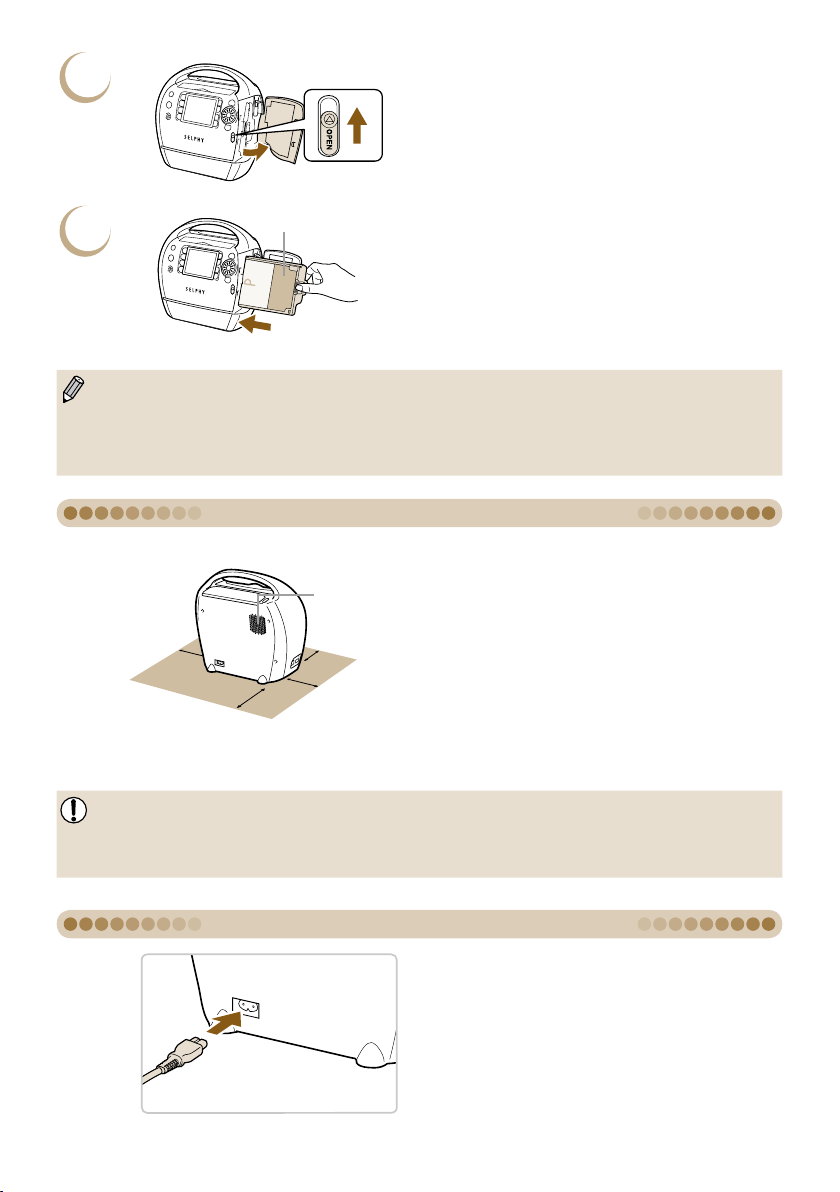
8
2
Abra la tapa.
Deslice la palanca de la tapa del cartucho en
la dirección de la echa para abrir la tapa del
cartucho.
3
Utilice únicamente cartuchos Canon Easy Photo Pack originales para impresoras de la serie
SELPHY ES. No se pueden utilizar los cartuchos de la serie CP.
No retire el papel protector de color que está instalado en el cartucho.
No toque la cinta de la tinta ni tire de ella. No toque el cartucho con las manos mojadas o sudorosas.
Si la cinta de la tinta se daña, ensucia o humedece, es posible que no pueda imprimir
Lámina protectora
Inserte el cartucho.
Con el papel protector mirando hacia usted,
introduzca el cartucho tal como se muestra
en la ilustración hasta que haga clic en su lugar
Presione en la zona de la tapa del cartucho
marcada con PUSH (EMPUJAR) para cerrarla.
.
Conguración de la SELPHY
Coloque la SELPHY en una supercie estable
y plana, como una mesa. No la coloque nunca
sobre una supercie inestable o inclinada.
Coloque la SELPHY a una distancia de al menos
1 m de otros dispositivos que emitan ondas
electromagnéticas o fuertes campos magnéticos.
Deje más de 15 cm de espacio libre en
frontal y posterior de la SELPHY y
ambos lados.
No obstruya los oricios de ventilación de la parte
trasera de la impresora.
10 cm a
10 cm o más
15 cm o más
Rejilla de
ventilación
15 cm o más
10 cm o más
la parte
.
Nunca coloque la SELPHY cerca de motores u otros dispositivos que generen campos
electromagnéticos potentes. Podría dañar la impresora o provocar que no funcionara correctamente.
Tampoco la coloque cerca de televisores o radios. Podría provocar que la impresora no funcionara
correctamente.
Conexión de la SELPHY
Conecte el cable a la SELPHY.
Introduzca completamente el cable de corriente
en el terminal de la SELPHY.
Introduzca el enchufe eléctrico en una toma
de
corriente.
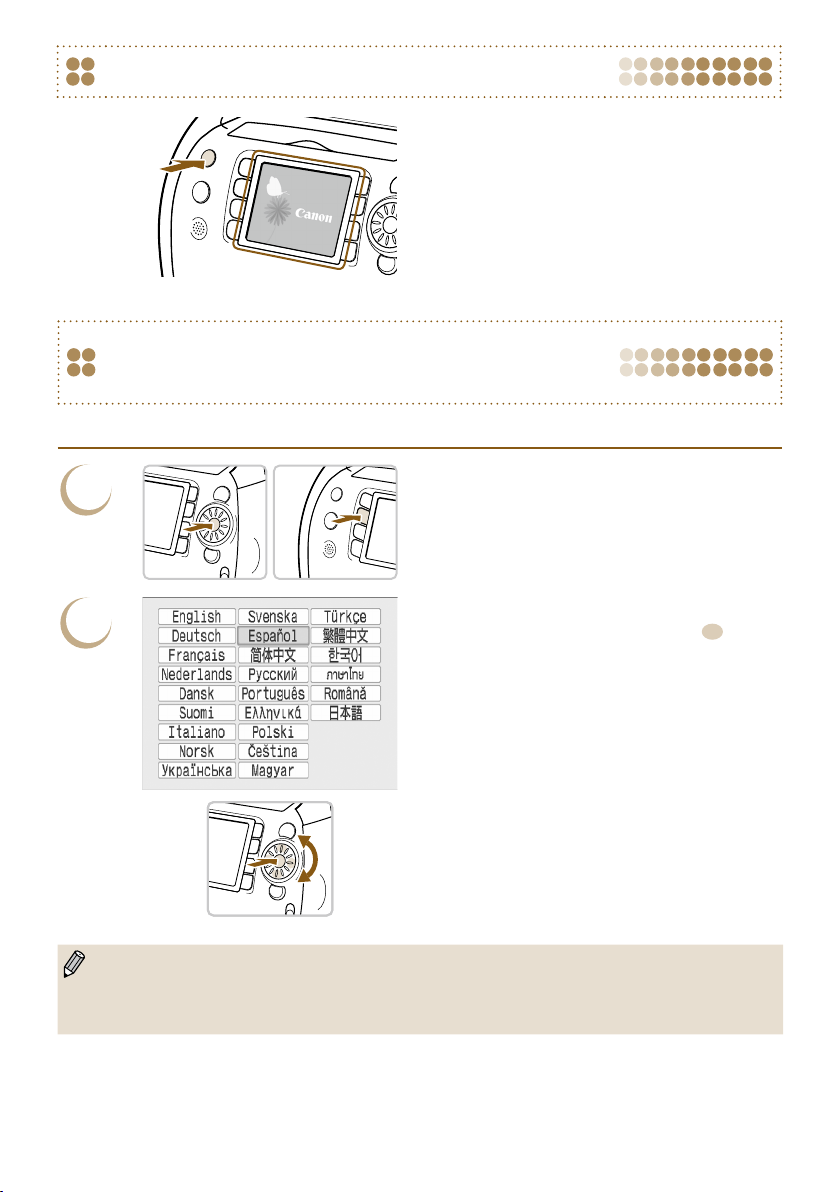
Encendido de la SELPHY
Encienda la impresora.
Mantenga pulsado el botón q hasta que
se muestre la pantalla de la izquierda.
Para apagarla, mantenga pulsado el botón q.
Conguración del idioma
de la pantalla
El idioma de los menús y mensajes de la pantalla LCD se puede cambiar.
Acceda a la pantalla de idioma.
1
2
Mantenga pulsado el botón o; a continuación,
pulse el botón m(MENU).
Se mostrará la pantalla de idioma.
Seleccione un idioma.
Pulse los botones udl r (la zona de
la rueda w) o gire la rueda w para elegir
un idioma; a continuación, pulse el botón o
para cambiarlo.
Si en la SELPHY hay una tarjeta de memoria introducida, la pantalla del paso 2 no aparecerá
aunque se siga el paso 1. Extraiga la tarjeta de memoria antes de llevar a cabo el paso 1.
También se puede cambiar la conguración del idioma pulsando el botón m
[Ajuste Impresora] y, a continuación, [Idioma] (págs. 70, 72).
(MENU) y eligiendo
9
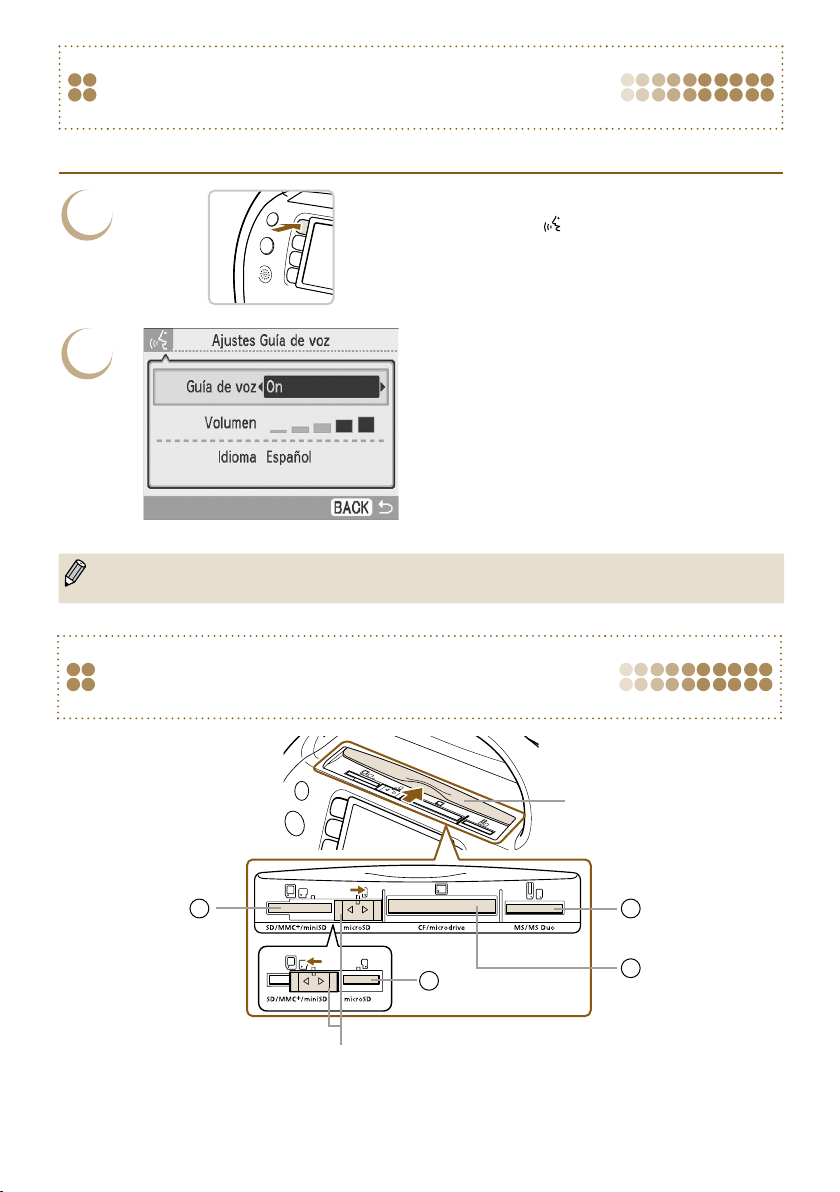
10
Cambio de los ajustes de la guía de voz
Puede activar o desactivar la guía de voz y ajustar el volumen (5 niveles) y el idioma (7 idiomas).
Acceda a la pantalla [Ajustes Guía de voz].
1
2
Los ajustes del idioma de la pantalla (págs. 9, 70, 72) no afectarán a los de la guía de voz.
La conguración de cada elemento se debe establecer por separado.
Pulse el botón (VOICE).
Se mostrará la pantalla del paso 2.
Modique los ajustes.
Pulse los botones ud o gire la rueda w para
seleccionar un elemento.
Pulse los botones l r para cambiar el ajuste.
Cuando elija [Sólo sonido] en el menú [Idioma],
sólo se reproducirán los efectos de sonido.
Pulse el botón b(BACK) para establecer los
ajustes y recuperar la pantalla de visualización
de imágenes.
Tarjetas de memoria compatibles y ranuras para tarjetas de memoria
1
2
Tapa deslizante de la ranura
Deslice la tapa hacia la izquierda o la derecha para
cambiar entre las ranuras para tarjetas y .
Para abrir la tapa, deslícela
en la dirección de la echa.
4
3
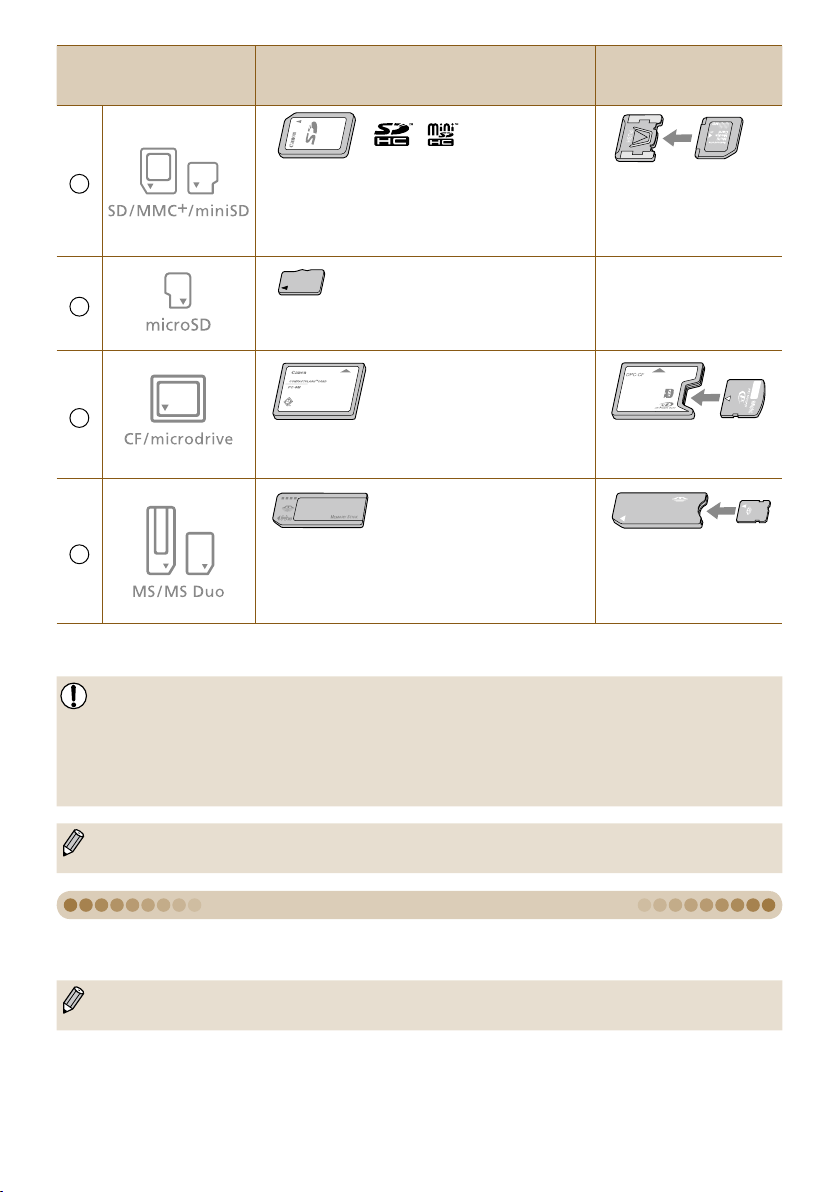
Ranuras para tarjetas
Tarjetas de memoria que se pueden
utilizar sin adaptador
Tarjetas de memoria que
requieren un adaptador
(disponible en comercios)
1
2
3
4
1
*
“RS-MMC” es la abreviatura de “Reduced-Size MultiMediaCard”.
*2 Adquiera el adaptador de tarjeta CompactFlash para las tarjetas xD-Picture.
Para las tarjetas de memoria que requieran un adaptador, asegúrese de insertar primero la tarjeta
Tarjeta de memoria SD
Tarjeta miniSD
Tarjeta de memoria SDHC
Tarjeta miniSDHC
Tarjeta microSD
Tarjeta microSDHC
Tarjeta CompactFlash
Microdrive
Memory Stick
Memory Stick PRO
Memory Stick Duo
Memory Stick PRO Duo
MultiMediaCard
Tarjeta MMCplus
Tarjeta HC MMCplus
de memoria en el adaptador antes de introducirla en la ranura para tarjetas correspondiente.
Si inserta la tarjeta de memoria en una ranura para tarjetas sin utilizar un adaptador, es posible que
después no pueda sacarla de la impresora.
Use una tarjeta de memoria formateada en el dispositivo usado para tomar las imágenes. Es posible
que no se reconozcan las tarjetas de memoria formateadas en el ordenador.
Tarjeta MMCmobile
Tarjeta MMCmicro
Tarjeta RS-MMC*
Tarjeta xD-Picture*
Memory Stick micro
1
_
2
Para obtener información acerca de las instrucciones de manejo, consulte la guía del usuario
suministrada con la tarjeta de memoria y el adaptador.
Imágenes que se pueden imprimir
Con la SELPHY se pueden imprimir los siguientes tipos de imágenes.
Datos de tipo JPEG conforme al estándar Exif.
Puede que las imágenes con tamaños irregulares o aquellas que se hayan editado en un ordenador
no se muestren o impriman de forma correcta.
11
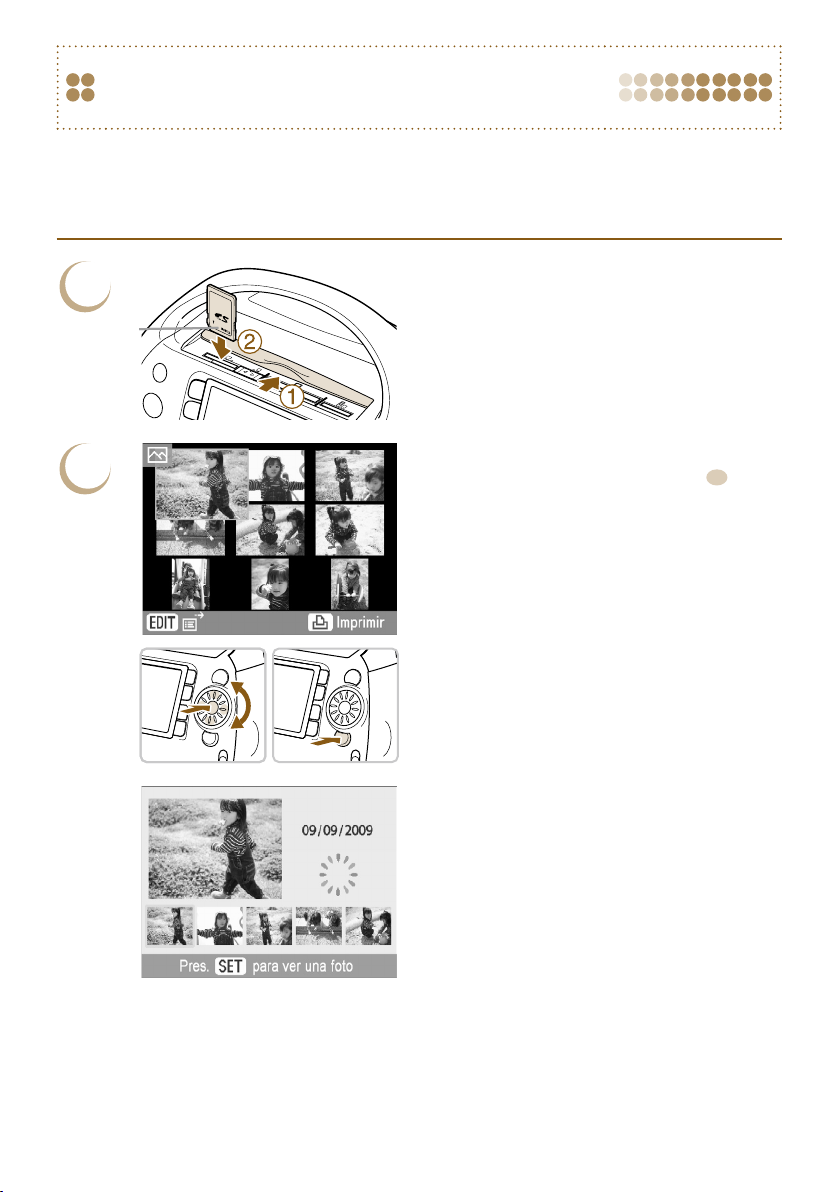
12
Selección e impresión de imágenes
Puede seleccionar una imagen y especicar el número de copias que se va a imprimir. En esta
sección, se utilizará como ejemplo una tarjeta de memoria SD, pero puede imprimir desde otras
tarjetas de memoria siguiendo los mismos pasos.
La guía de voz anunciará cuándo naliza la impresión.
Inserte una tarjeta de memoria en
1
Cara de la
Cara de la
etiqueta
etiqueta
2
la ranura.
Abra la tapa de la ranura para tarjetas.
Introduzca totalmente la tarjeta de memoria
en la ranura correspondiente.
Aparecerá la pantalla del paso 2 (pantalla
de visualización de imágenes).
Seleccione una imagen.
Pulse los botones udl r (la zona de
la rueda w) o gire la rueda w para elegir
una imagen; a continuación, pulse el botón o
para acceder a la vista de una única imagen.
Pulse el botón b(BACK) para restablecer la
vista de 9 imágenes.
Cuando hay más de 5 imágenes en la tarjeta
de memoria, si se gira rápidamente la rueda w
mientras se ve una única imagen, se muestra
la pantalla de la izquierda.
Pulse los botones l r o gire la rueda w para
seleccionar una imagen. Esa imagen aparecerá
ampliada en la parte superior izquierda de la
pantalla. Pulse el botón o para acceder a la
vista de una única imagen.
Si hay más de 6 imágenes en la tarjeta de
memoria, pulse los botones l r o gire la
rueda w para desplazarse por las imágenes
de 5 en 5.
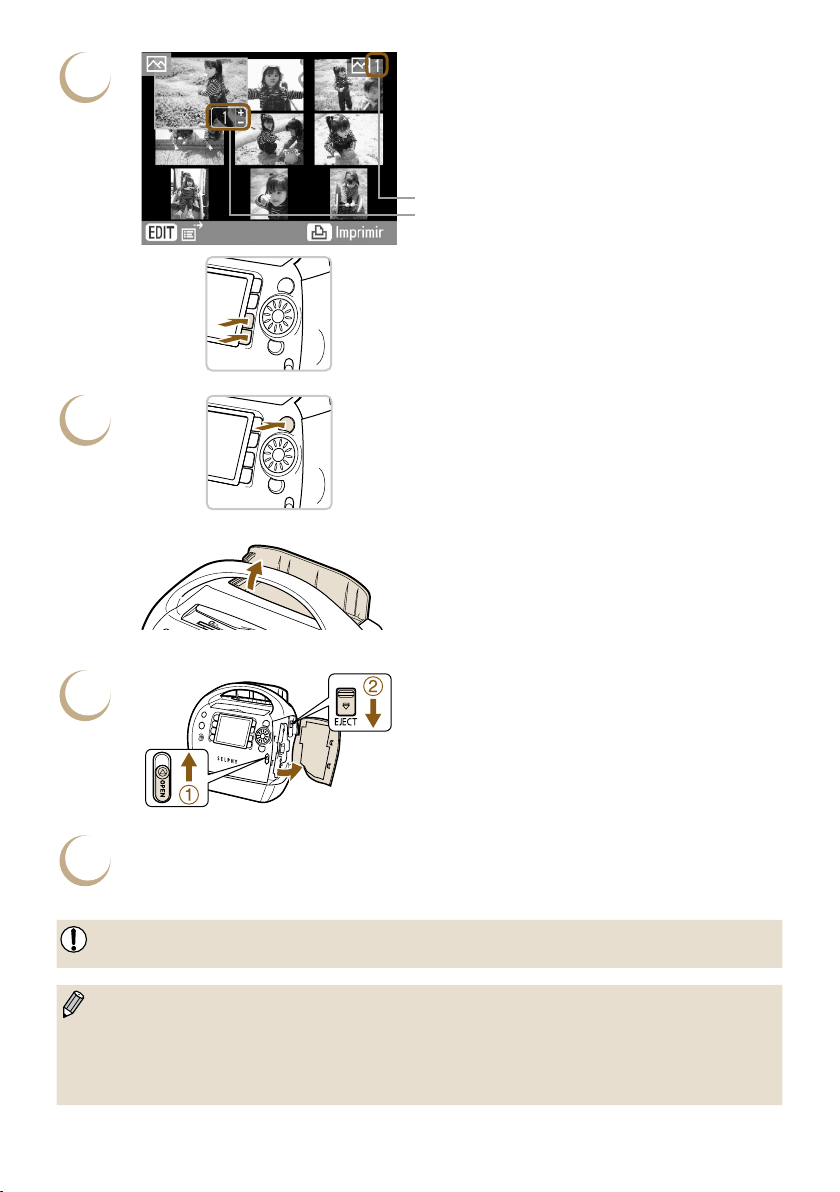
3
4
5
Seleccione el número de copias.
Pulse los botones ., para seleccionar
el número de copias que se van a imprimir.
Puede especicar 99 copias por imagen.
Si desea elegir otras imágenes para imprimirlas
a la vez, repita los pasos de 2 y 3.
Número total de imágenes establecidas para imprimirse
en el momento
Número de copias de la imagen seleccionada
Imprima.
Pulse el botón p para iniciar la impresión.
La tapa del receptáculo de salida de las copias
se abrirá automáticamente cuando se imprima
una imagen.
Durante la impresión, el papel entrará y saldrá
varias veces de la SELPHY. No toque el papel
hasta que se expulse por el receptáculo de
salida de las copias.
No deje que en el en el receptáculo de salida
de las copias se acumulen más de 50 hojas.
Para cancelar la impresión, pulse el botón
b(BACK) y, a continuación, el botón o.
Si se acaba el papel, retire
el cartucho.
Deslice la palanca de la tapa hacia arriba para
abrir la tapa del cartucho.
Deslice la palanca del cartucho hacia abajo.
Se expulsará el cartucho.
Introduzca un cartucho nuevo (pág. 7).
6
No expulse el cartucho, abra la tapa del cartucho ni cierre la tapa del receptáculo de salida de las
copias justo después de encender la impresora ni durante la impresión. Podría dañar el equipo.
Si el número total de copias para la impresión está establecido en 0 y pulsa el botón p,
se imprimirá una copia de la imagen que se muestre en ese momento.
Cuando la SELPHY permanece inactiva durante 5 minutos, se desconecta para ahorrar energía
(págs. 70, 71).
Si se muestra la pantalla [Comenzar impresión DPOF], consulte “Impresión de imágenes usando
la conguración especicada en la cámara digital (impresión DPOF)” (pág. 67).
13
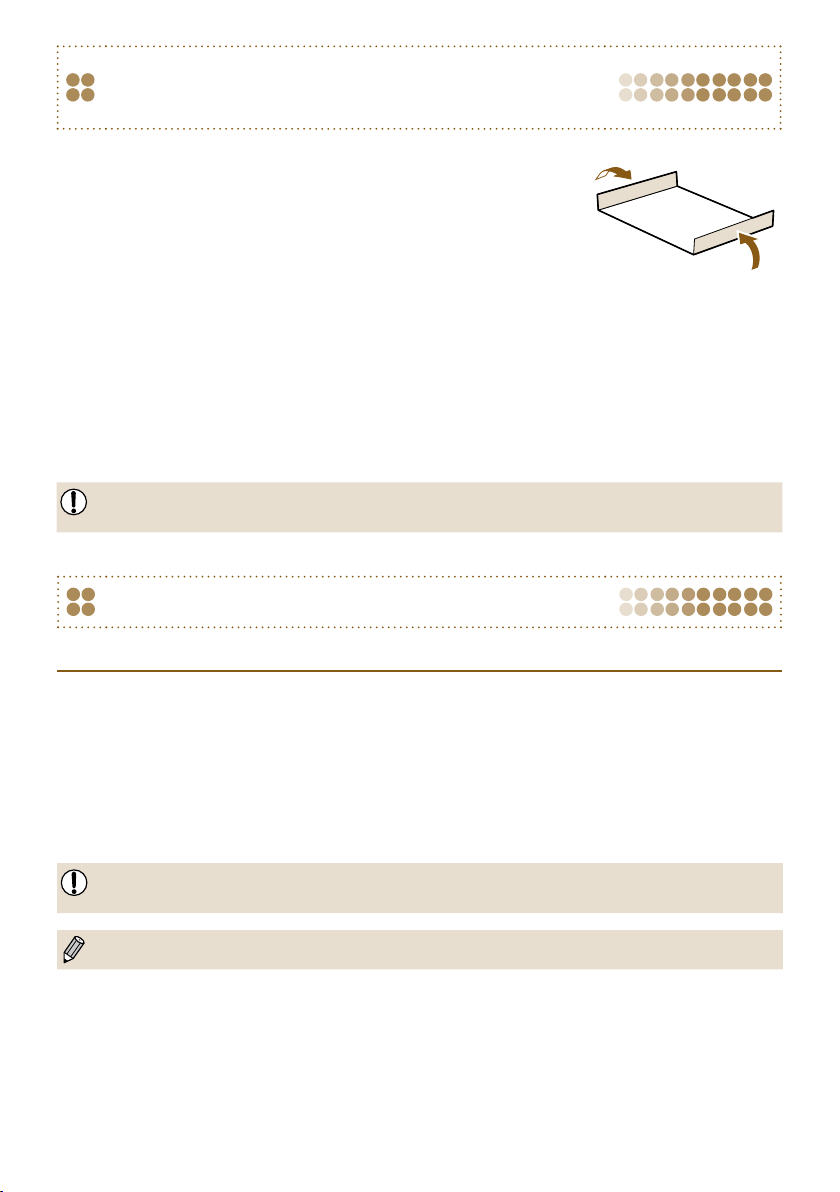
14
Almacenamiento de las fotografías impresas
Cuando los dos laterales de una copia tienen perforaciones,
puede eliminar los bordes doblándolos.
Utilice un rotulador con base de aceite para escribir sobre
las impresiones.
Para evitar la decoloración, asegúrese de guardar las fotos impresas
protegiéndolas de la humedad, el polvo, la luz directa del sol y las
temperaturas superiores a los 40 ºC.
Evite realizar acciones como las que se indican a continuación ya que pueden alterar los
colores o producir decoloración o pérdida del color: pegar cualquier tipo de cinta adhesiva
sobre la supercie de impresión, dejar que las supercies de impresión entren en contacto con
vinilo o plástico, aplicar alcohol u otros disolventes volátiles a la supercie de impresión, dejar
las supercies de impresión completamente prensadas contra otras supercies u objetos durante
períodos prolongados.
Si desea poner sus copias impresas en un álbum, elija uno con fundas para fotos de nylon,
polipropileno o celofán.
El color puede cambiar con el tiempo o por las condiciones de almacenamiento. Canon no asume
ninguna responsabilidad por los cambios de color.
Limpieza tras la impresión
Cuando haya terminado de imprimir, siga los pasos siguientes para limpiar y almacenar la SELPHY.
Desconecte la corriente (pág. 9), retire la tarjeta de memoria y cierre la tapa de la ranura para
tarjetas.
Retire las fotos impresas del receptáculo de salida de las copias y cierre la tapa de éste.
Desenchufe el cable de alimentación de la toma de corriente y desconecte el otro extremo
del cable de la SELPHY
Retire el cartucho de la SELPHY e introduzca la unidad de limpieza.
Vuelva a colocar el cartucho en su paquete original y guárdelo en un lugar oscuro en el que
esté protegido del polvo.
Si entra polvo en la impresora o se queda adherido al cartucho, podría deteriorarse la calidad
de impresión.
Los Easy Photo Packs sin utilizar se deben guardar sin abrir en un lugar oscuro.
.

Recetas de impresión
Utilice las recetas siguientes
para crear originales tarjetas de felicitación,
álbumes de recortes y muchas cosas más.
¡Empecemos!
La guía de voz está disponible con todas las funciones SELPHY que se utilizan en estas recetas
(págs. 16-19). Hasta los principiantes pueden imprimir fácilmente.
Para obtener información más detallada, consulte las instrucciones completas de cada función
de la impresora.
15
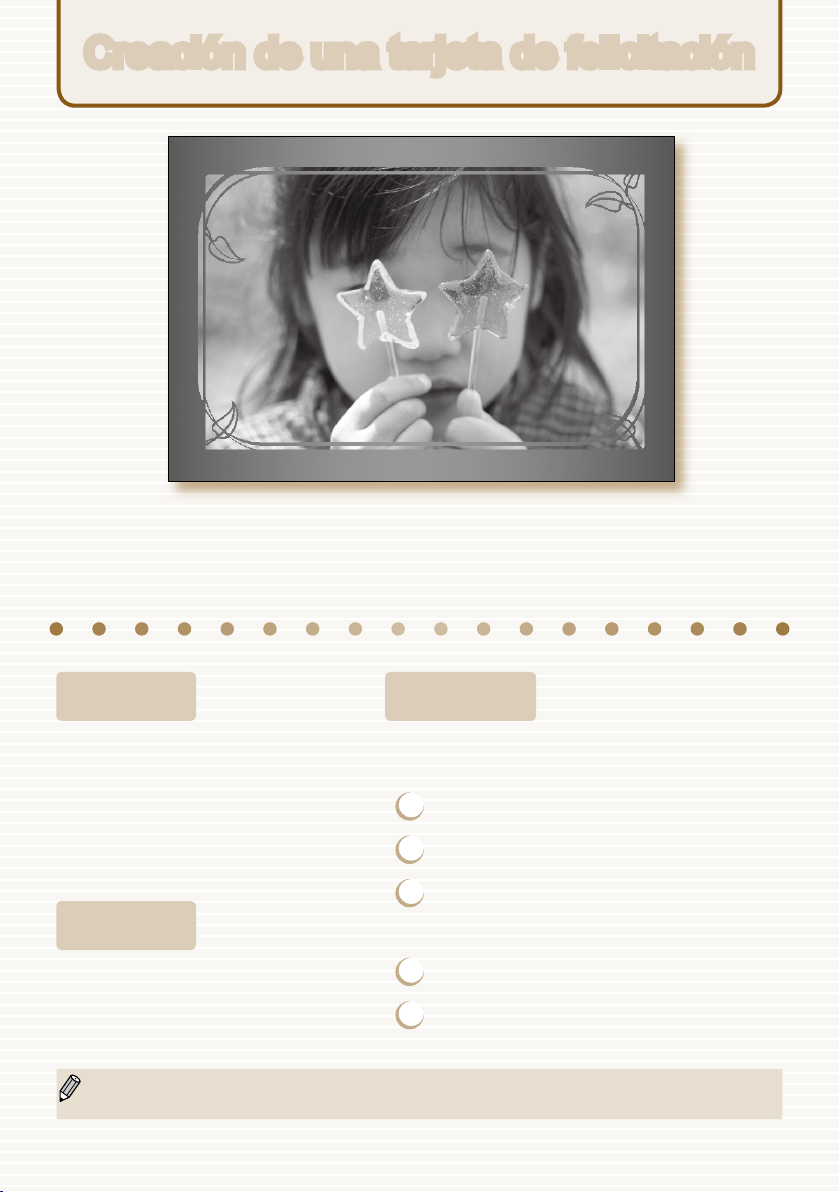
16
Creación de una tarjeta de felicitación
Imprima una foto con bordes dorados y plateados.
Envíe una tarjeta de felicitación única.
Ingredientes
Easy Photo Pack (pág. 3)
Rotulador (Para escribir
direcciones o mensajes.)
Adornos
Seleccione [Marcos]
en [Impresión creativa]
SELPHY Photo Print
(software suministrado)
Cree sus propias tarjetas de felicitación deslumbrantes con los Easy Photo Packs dorado
y plateado (pág. 3).
Instrucciones
Utilice la función [Marcos] de [Impresión creativa]
(pág. 40)
Pulse el botón c y elija [Marcos]
1
Seleccione una imagen
2
Elija un marco e imprima
3
Con SELPHY Photo Print (págs. 56, 60)
Seleccione una imagen
1
Elija un marco e imprima
2
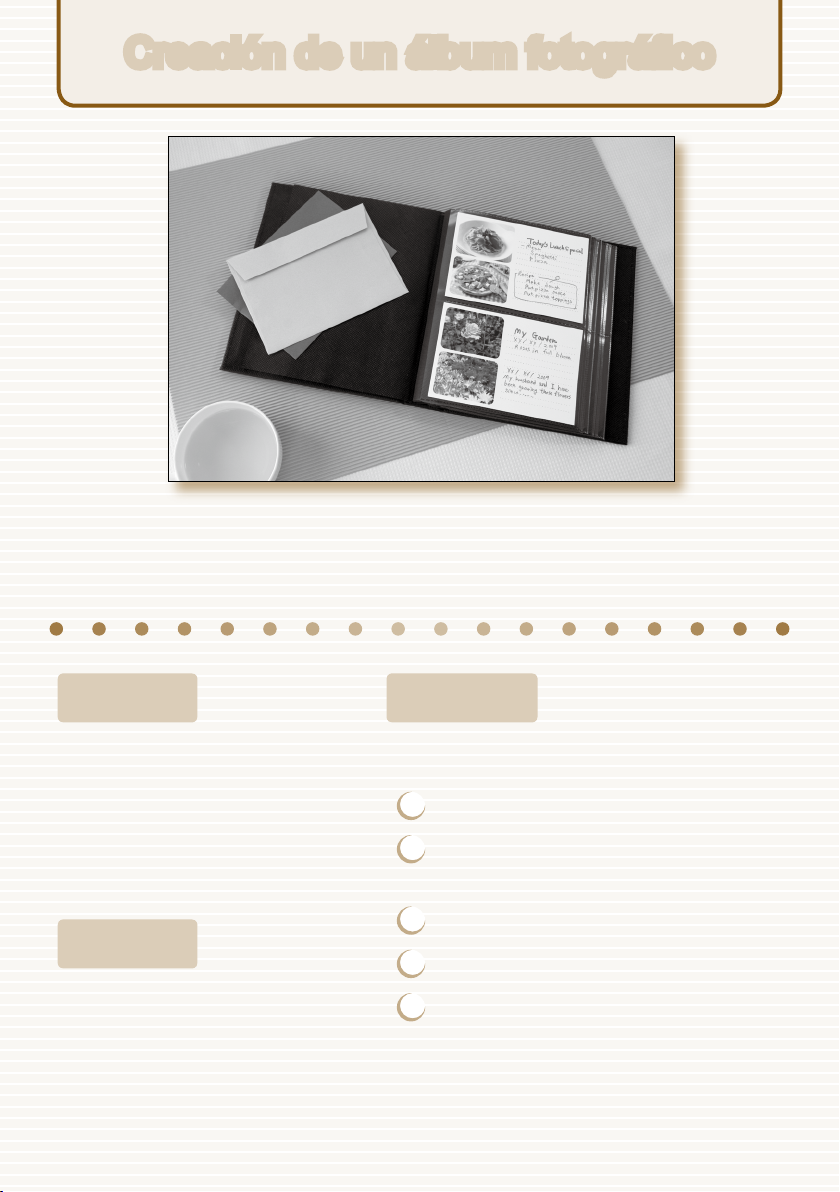
Creación de un álbum fotográco
Capture los pequeños momentos de la vida
en un diario fotográco hecho a mano.
Ingredientes
Easy Photo Pack (pág. 3)
Papel de color
Rotulador
Adornos
Adornos
[Formato múltiple] de [Impresión
creativa]
Instrucciones
Utilice la función [Formato múltiple] de [Impresión
creativa] (pág. 46)
Pulse el botón c y elija [Formato múltiple]
1
Seleccione el diseño de página y el color
2
de fondo
Elija las imágenes e imprima
3
Escriba sus comentarios con un rotulador
4
Monte las copias impresas sobre el papel
5
de color y añada los adornos a su gusto
17
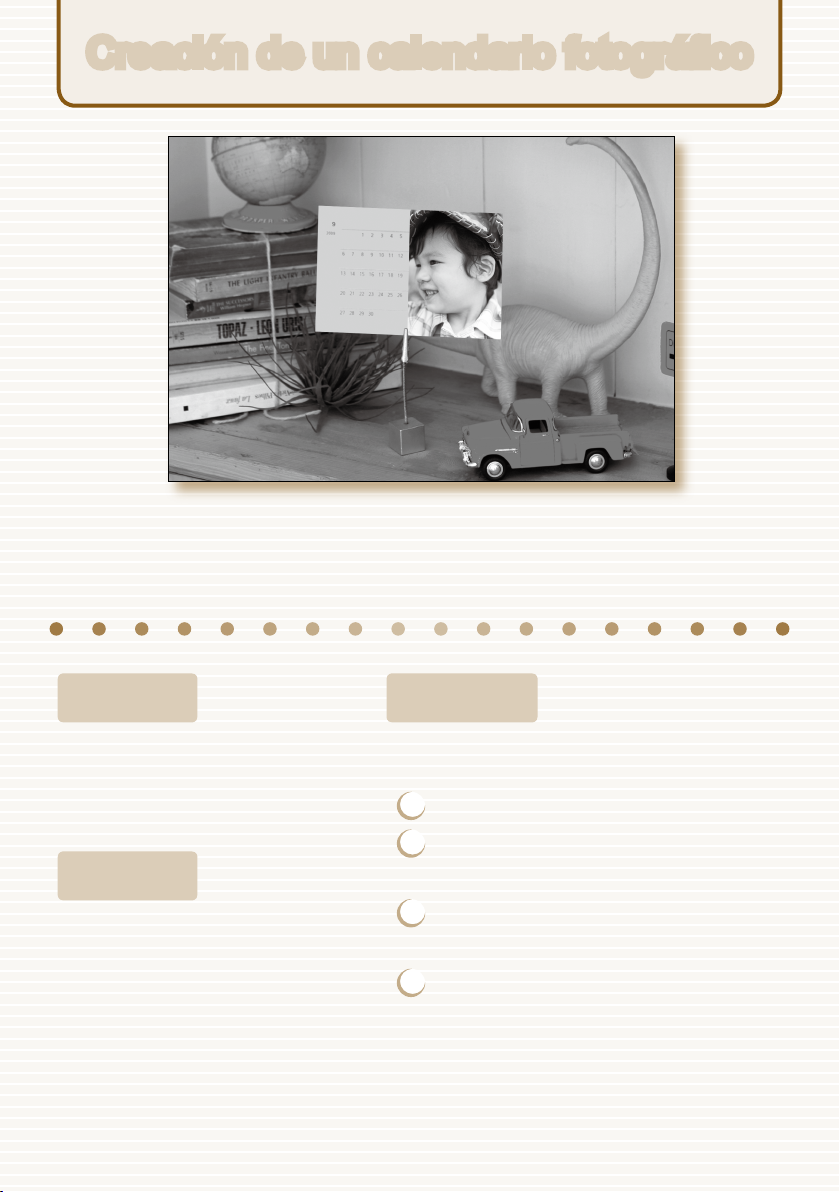
18
Creación de un calendario fotográco
Convierta su cumpleaños y una foto en un calendario.
Cree un calendario de familia.
Ingredientes
Easy Photo Pack (pág. 3)
Adornos
Opción [Calendario] de
[Impresión creativa]
Instrucciones
Utilice la función [Calendario] de [Impresión
creativa] (pág. 44)
Pulse el botón c y elija [Calendario]
1
Seleccione el diseño de página y el color
2
de fondo
Elija el año y el mes y especique
3
las estas y las ocasiones especiales
Seleccione una imagen e imprima
4
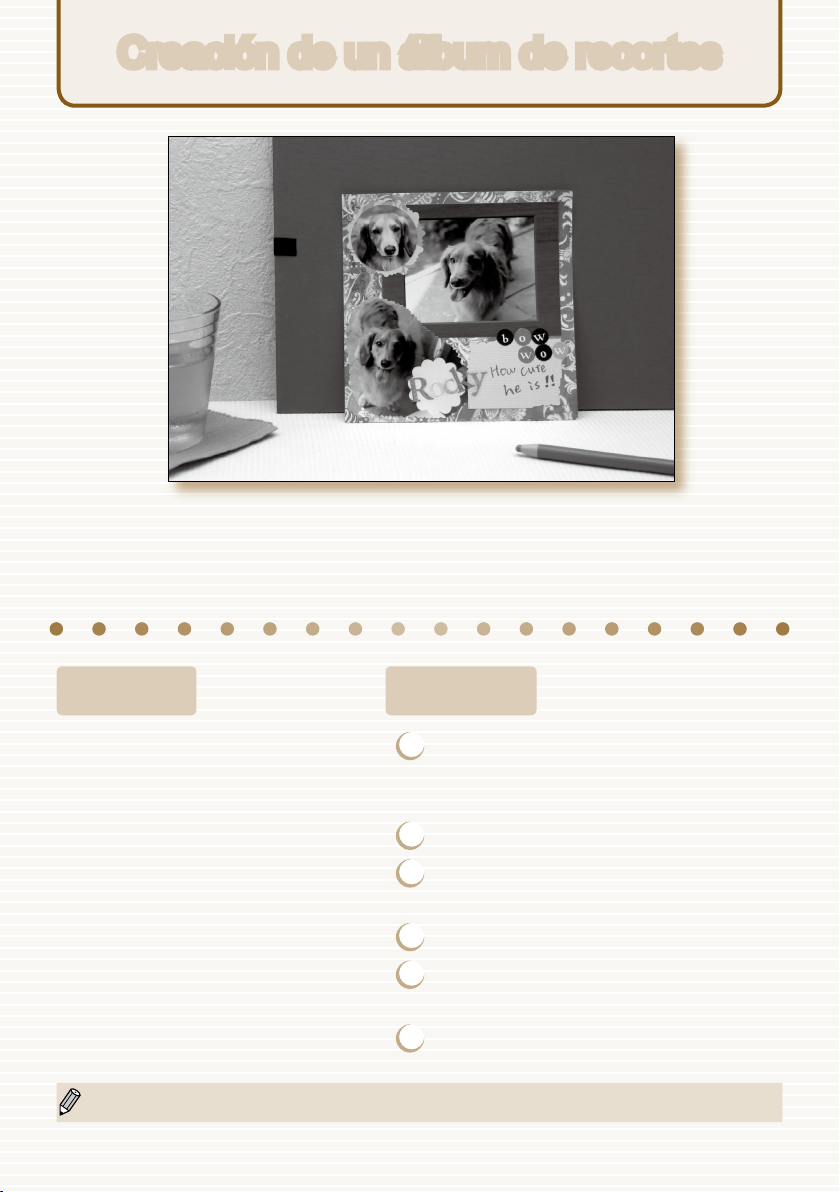
Creación de un álbum de recortes
Utilice su creatividad para convertir
un entrañable recuerdo en un álbum de recortes.
Ingredientes Instrucciones
Easy Photo Pack (pág. 3)
Cartulina de montaje, papel
de color
Tijeras, pegamento, rotuladores
Adornos
Combinar fotos de varios tamaños puede producir un efecto visual muy atractivo.
Decida el tema de su página
1
(p. ej., vacaciones de verano,
esta
de cumpleaños, etc.)
Imprima sus fotos según un tema
2
Seleccione el color de la cartulina de montaje
3
para el fondo que vaya con sus fotos
Diseñe el formato de la página
4
Corte las fotos y el papel de color, colóquelas
5
y péguelas en la cartulina de montaje
Añada los adornos y, si lo desea, escriba
6
un título y algunos comentarios
19

20
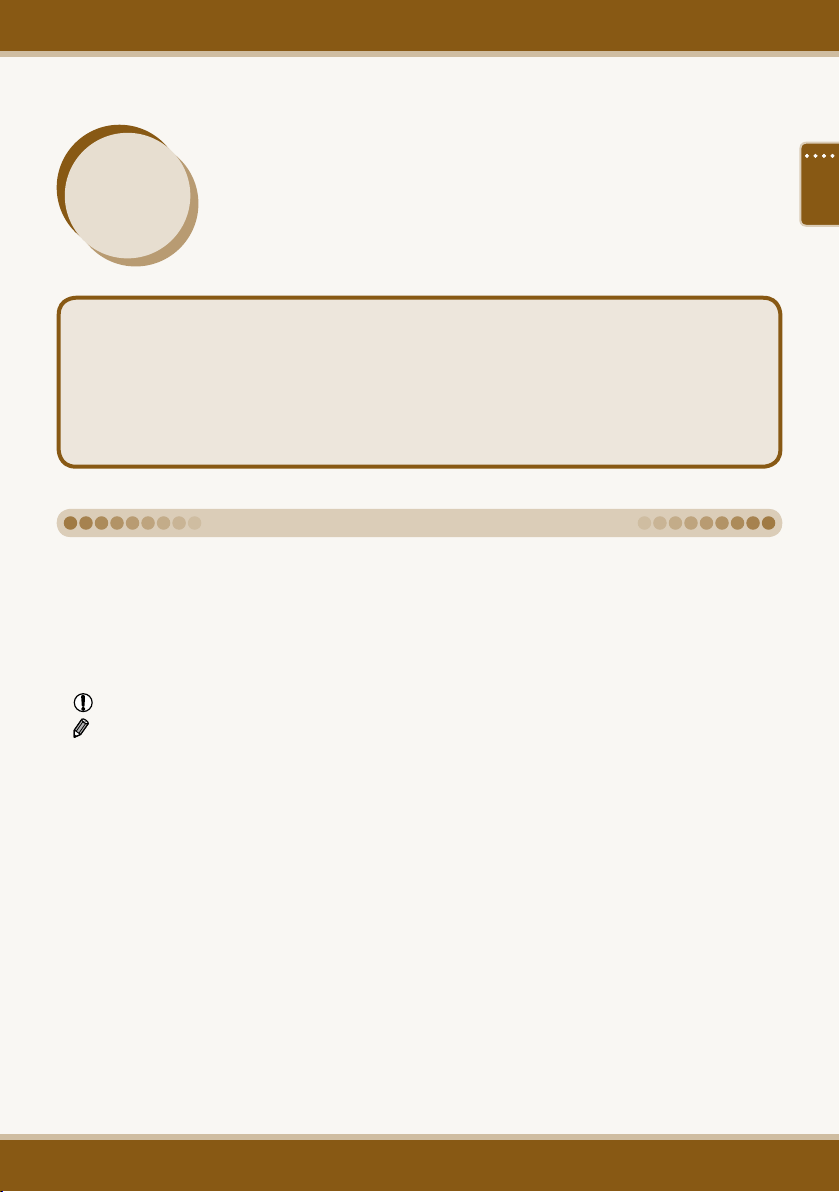
Información adicional sobre la SELPHY
En este capítulo se trata la información básica que permite aprender más
sobre el uso de la SELPHY. Se describirán las partes de la impresora, así
como la información que se muestra en la pantalla y las instrucciones básicas
de funcionamiento.
Convenciones utilizadas en esta guía
Nos referiremos a esta impresora utilizando el término “SELPHY” o “impresora”.
Para hacer referencia a los distintos tipos de tarjetas de memoria que se pueden utilizar con
esta impresora se utilizará el término colectivo “tarjetas de memoria”.
Las funciones de los botones se representan mediante los iconos situados sobre los botones
o junto a ellos. Para obtener una explicación detallada, consulte “Controles” (pág. 23).
Los términos que se muestran en la pantalla aparecen entre corchetes [ ].
: Elementos a los que debe prestar atención.
: Información suplementaria.
(pág. XX) : páginas de referencia. “XX” indica el número de página.
Esta guía se ha redactado dando por supuesto que todas las funciones están conguradas
con los ajustes predeterminados.
21
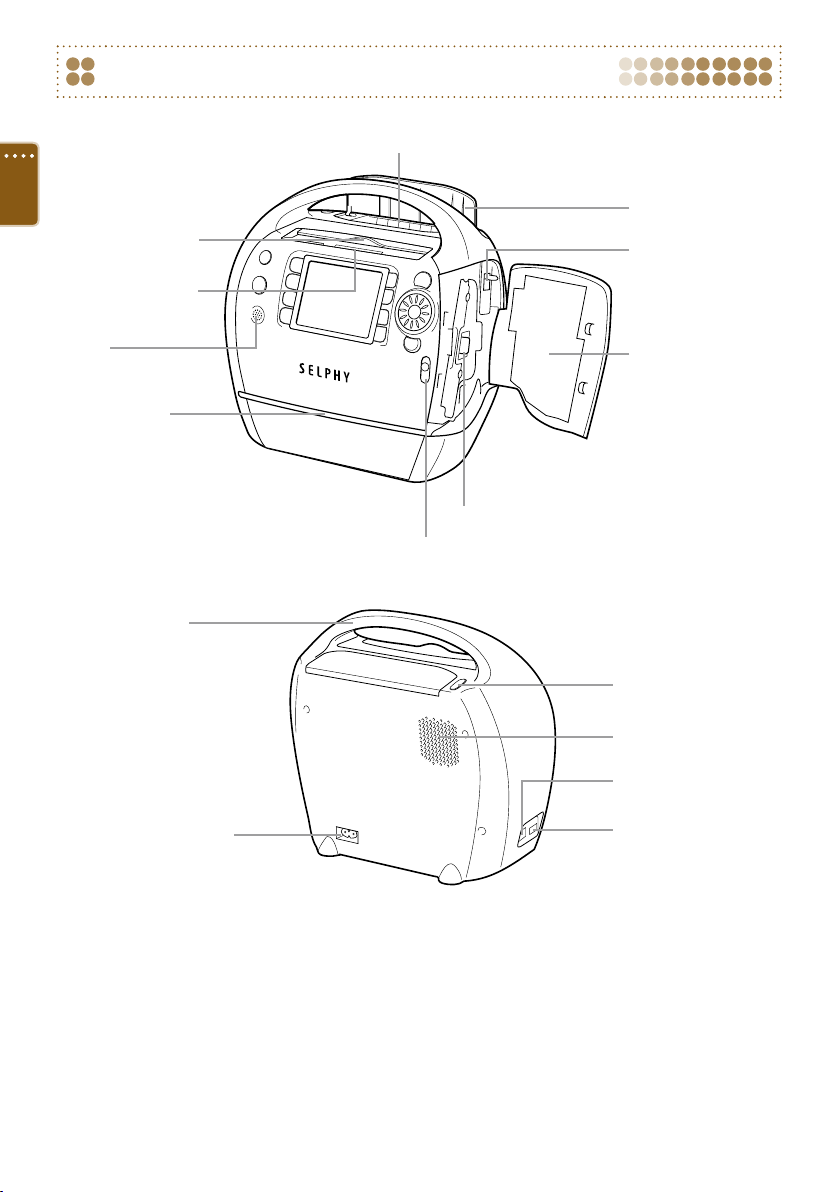
22
Componentes de la SELPHY
Receptáculo de salida de las copias (pág. 13)
Tapa deslizante de la
ranura (págs. 10, 12)
Ranuras para tarjetas
(págs. 1
0, 12)
Tapa del receptáculo
de salida de las copias
(pág. 13)
Palanca del cartucho
(pág. 13)
Altavoz
Ranura de papel
Asa para transporte
Terminal AC IN (entrada de
alimentación) (pág. 8)
Tapa del cartucho
(pág. 8)
Compartimento del cartucho (pág. 8)
Palanca de la tapa del cartucho (pág. 8)
Botón del receptáculo
salida de las copias
de
Oricios de ventilación
(pág. 8)
Terminal USB para la
conexión del ordenador
(pág. 59)
Terminal USB para la
conexión de la cámara
digital (pág. 66)
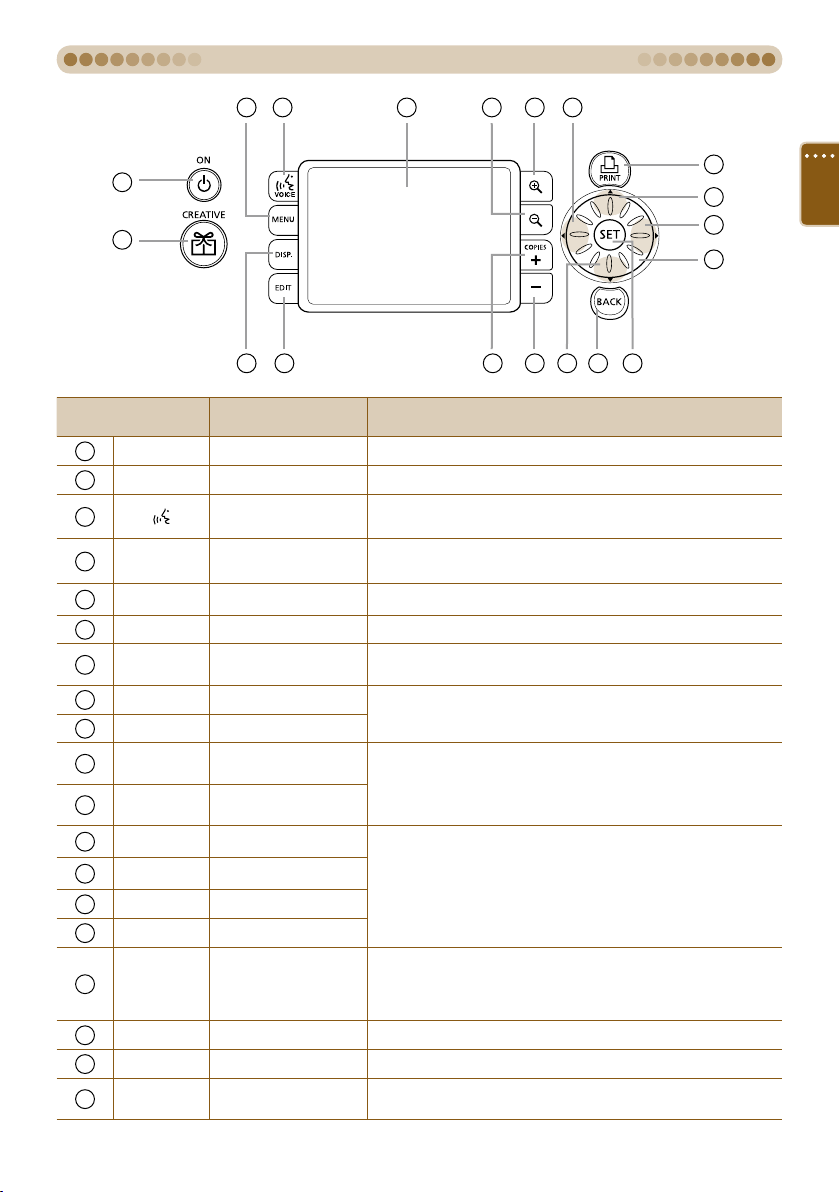
Controles
8
9 14734
1
2
Iconos utilizados
en esta guía
1
2
3
4
5
6
7
8
9
10
11
12
13
14
15
16
17
18
19
(MENU)
m
(DISPLAY)
m
m
o
BACK)BACK)
(BACK)
b
q
c
(EDIT)
_
-
0
.
,
u
d
l
r
w
p
18
12
15
16
5 6 10 11 13 19 17
Nombre Función
Botón ON Enciende o apaga la impresora (pág. 9).
Botón CREATIVE Muestra el menú Impresión creativa (págs. 40-53).
Botón de guía de voz
Botón MENU Muestra la pantalla del menú (pág. 31).
Botón DISPLAY Muestra las propiedades de la imagen seleccionada (pág. 25).
Botón EDIT Muestra el menú de edición (págs. 36-39).
Pantalla
(LCD)
Botón ampliar
Botón reducir
Botón para aumentar
el número de copias
Botón para reducir el
número de copias
Botón arriba
Botón abajo
Botón izquierda
Botón derecha
Rueda de fácil
navegación
Botón SET Establece el elemento seleccionado (pág. 9).
Botón PRINT Inicia la impresión (pág. 13).
Botón BACK
Muestra la pantalla [Ajustes Guía de voz] (pág. 10).
Muestra imágenes, pantallas de conguración o mensajes
error (pág. 24).
de
Cambia el estilo de la pantalla (pág. 26) o controla el tamaño
del recuadro de recorte (pág. 36).
Especica el número de copias, selecciona los elementos
ajuste (pág. 13).
de
Permite elegir los ajustes (pág. 9) y las imágenes (pág. 12).
Funciona como los botones
operaciones. También muestra una vista de 5 imágenes
las
cuando se gira rápidamente durante la vista de una única
imagen (págs. 1
Recupera la pantalla anterior (pág. 12), cancela la impresión
(pág. 13).
2, 26).
udl r
en la mayoría de
23
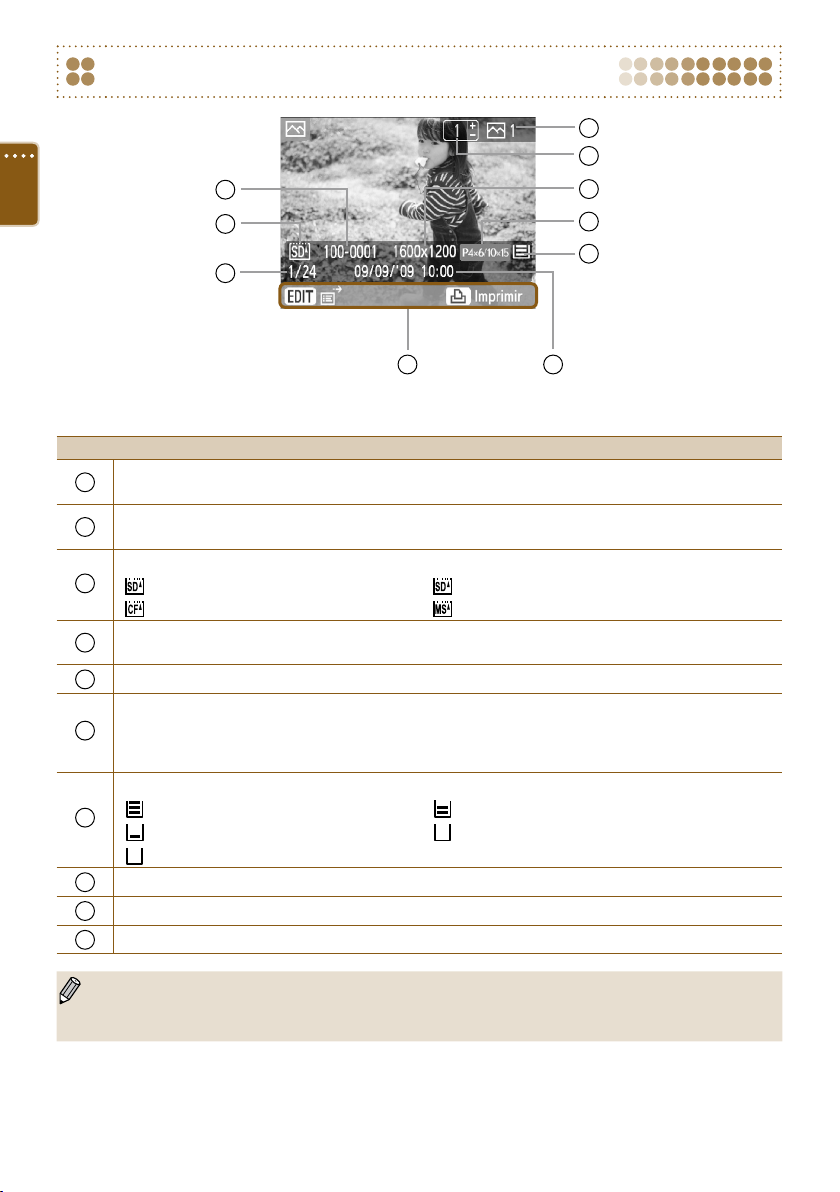
24
Información que aparece en la pantalla
2
1
4
3
8
La imagen anterior es un ejemplo de la información que puede aparecer al utilizar [Información] (pág. 25).
Explicación
1
Número de copias de la imagen mostrada
2
Número total de imágenes que se van a imprimir
Ranura para tarjetas de memoria que se está utilizando (en este ejemplo se emplea una tarjeta SD)
:
3
4
Número de archivo
ranura para tarjetas SD/MMC+/miniSD
:
ranura para tarjetas CF/microdrive
:
:
ranura para tarjetas microSD
ranura para tarjetas MS/MS Duo
5
6
7
910
5
Píxeles de grabación
Cartucho que se está utilizando (en este ejemplo se utiliza el tamaño postal.)
P4x6/10x15: tamaño postal
6
C Label: hoja de etiqueta de tamaño completo de tarjeta
S: tamaño postal (compatible con la impresión plateada)
Estado del papel
:
7
8
9
10
más de 1/2.
:
más de 1/8 aproximadamente.
:
(en rojo) el cartucho está vacío No se muestra nada: se desconoce el estado.
Número de imágenes en la tarjeta de memoria (imagen actual/número total de imágenes)
Fecha y hora
Muestra las operaciones disponibles.
El icono de estado del papel no se muestra nada más encender la impresora o después de sustituir el cartucho. El icono
L: tamaño L CARD: tamaño de la tarjeta
G: tamaño postal (compatible con la impresión dorada)
BW: tamaño postal (en blanco y negro)
:
más de 1/4 aproximadamente.
:
menos de 1/8.
se restablecerá cuando se hayan impreso una o varias imágenes.
El estado del papel que se muestra en la pantalla puede diferir del número real de hojas disponibles para la impresión.
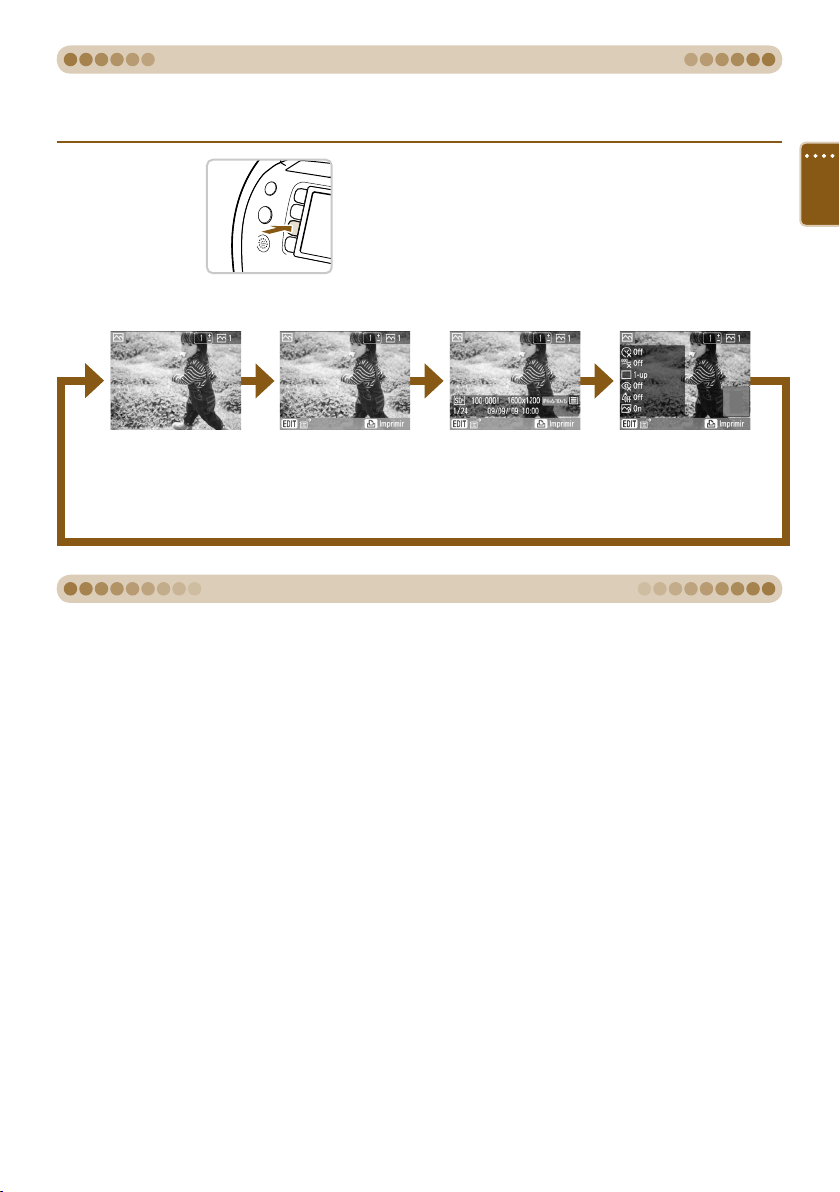
Cambio de la información que aparece en la pantalla
Puede cambiar la información que aparecen en la pantalla. No obstante, cuando se apaga la SELPHY
o se extrae la tarjeta de memoria, el ajuste vuelve a [Trucos].
Cambio de la información que aparece en
la pantalla.
Pulse el botón m(DISPLAY).
Cada vez que se pulse el botón m(DISPLAY),
la información de la pantalla cambiará de la
manera siguiente.
Sin información Sólo comandos
(Conguración
predeterminada)
Información
de la imagen
Ajustes impresión
Se mostrará la conguración
de “Impresión de toda una
variedad de imágenes”
(págs. 31-35).
Modo demostración
Si la función [Autodesconexión] se establece en [Off] (págs. 70, 71), no hay ninguna tarjeta en
la ranura para tarjetas y el usuario no ha llevado a cabo ninguna operación durante 20 segundos,
la SELPHY pasa al modo demostración y en la pantalla se muestran algunas imágenes de ejemplo.
El modo demostración se cancela cuando se pulsa un botón o se realiza cualquier operación.
25

26
Cambio de la manera en la que se muestran las imágenes
La pantalla de visualización de imágenes de la SELPHY permite elegir entre varias vistas de imágenes, incluida la
vista de una única imagen y la vista de 9 imágenes. En esta sección se explica como cambiar de una vista a otra.
Vista de una única imagen Vista de 9 imágenes
Pulse el botón 0
o
el botón b
(BACK)
(vista de índice)
Pulse el
botón 0
Vista de salto de 9 imágenes
Pulse el
botón o el botón
b
(BACK)
Si hay más de 9 imágenes en
la tarjeta de memoria, pulse los
botones l r o gire la rueda
para desplazarse por las
w
imágenes de 9 en 9.
La barra de salto mostrará la
posición de las imágenes que se
estén visualizando en ese momento.
Barra de salto
Pulse los botones l r
o gire la rueda
desplazarse por las
imágenes.
En la vista de una única imagen, mantenga pulsados los botones l r para cambiar a la vista de 9 imágenes
w
Pulse el botón o
imagen seleccionada
en la vista de una
única imagen
para
o para mostrar la
Ésta es la vista que se muestra
la primera vez que se enciende
la SELPHY
Si hay más de 9 imágenes en
la tarjeta de memoria, pulse los
botones l
w
imágenes de 9 en 9.
.
o gire la rueda
rud
para desplazarse por las
y desplazarse rápidamente por las mismas.
En la vista de salto de 9 imágenes, mantenga pulsado el botón o y pulse los botones l r para pasar a la
primera o la última imagen.
Vista de una única imagen
Vista de una única imagen
Si se apaga la SELPHY mientras se está en la vista de una única imagen, la vista de desplazamiento de
5 imágenes o la vista ampliada, la siguiente vez que se encienda se restablecerá la vista de una única imagen.
Si se apaga la SELPHY mientras se está en la vista de 9 imágenes (vista de índice) o la vista de salto de 9
imágenes, la vista de 9 imágenes (vista de índice) será la que se restablecerá la próxima vez que se encienda.
Gire rápidamente la
w
(si hay más
rueda
de 5 imágenes en la
tarjeta de memoria)
Pulse el botón o
para mostrar la
imagen seleccionada
en la vista de una
única imagen
Pulse el botón -
Pulse el botón 0
o el botón b
(BACK)
Ubicación aproximada del área mostrada
Vista de desplazamiento de 5 imágenes
Pulse los botones l r o gire
rueda
la
w
imagen. Esa imagen aparecerá
ampliada en la parte superior
izquierda de la pantalla.
Si hay más de 6 imágenes en
la tarjeta de memoria, pulse los
botones l r o gire la rueda
para desplazarse por las imágenes
de 5 en 5.
Vista ampliada
Puede ampliar la imagen
(hasta 10 aumentos) pulsando
repetidamente el botón -. Pulse
el botón 0 para reducirla.
Al girar la rueda
ampliada, se puede desplazar por
las imágenes con el mismo nivel de
ampliación según la dirección en la
que se gira la rueda
para seleccionar una
w
durante la vista
w
.
w

Búsqueda de imágenes
Utilización de la función de salto para buscar imágenes
Puede saltar a una imagen utilizando una clave de búsqueda concreta.
Acceda al menú de edición.
1
2
3
Clave de búsqueda Detalles del salto
Saltar 10 imag
Saltar 50 imag
Saltar 100 imag
Saltar imágenes seleccionadas
Saltar a la fecha seleccionada
Salta 10 imágenes a la vez.
Salta 50 imágenes a la vez.
Salta 100 imágenes a la vez.
Salta a las imágenes para las que ha establecido un número de copias (pág. 13).
Muestra las imágenes por fecha.
Pulse el botón m(EDIT).
Aparecerá el menú de edición.
Acceda a la pantalla de salto.
Pulse los botones ud o gire la rueda w para
seleccionar [Saltar] y, a continuación, pulse el botón o.
Aparecerá la pantalla de salto.
Seleccione una clave de búsqueda.
Pulse los botones ud para seleccionar una clave de
búsqueda y, a continuación, pulse los botones l r o gire
la rueda w para saltar.
Pulse el botón b(BACK) para restablecer la vista de una
única imagen.
Si elige (Saltar a la fecha seleccionada), pulse
el botón r o o para introducir el modo de salto.
Pulse los botones ud para seleccionar una fecha y, a
continuación, pulse los botones l r o gire la rueda w
para ver únicamente las imágenes tomadas en esa fecha.
También puede acceder a la pantalla de salto pulsando el botón u en la vista de una única imagen (pág. 26).
Visualización de imágenes con la reproducción ltrada
Visualice las imágenes ltradas por fecha.
1
Elija (Saltar a la fecha seleccionada) y pulse el botón
r o el botón o.
Pulse los botones ud para seleccionar una fecha y,
a continuación, pulse el botón o.
aparecerá en la pantalla y sólo se podrán ver las
imágenes tomadas en la fecha seleccionada.
27

Elija una de las imágenes ltradas para
2
imprimirla.
Pulse los botones l r o gire la rueda w para
visualizar las imágenes ltradas por la fecha
seleccionada.
Pulse el botón p para imprimir la imagen que
se está mostrando. El ltro se anulará cuando
nalice la impresión.
Para anular el ltro sin imprimir, pulse el botón
m(EDIT) y seleccione [Ver todas] en el menú de
edición.
Búsqueda de imágenes con la función de autovisualizado
Puede reproducir todas las imágenes de la tarjeta de memoria por orden del número de archivo (cada
imagen se mostrará durante 3 segundos aproximadamente), y buscar las imágenes que desea imprimir.
Utilice el autovisualizado de imágenes.
1
2
3
Pulse el botón m(MENU).
Pulse los botones ud o gire la rueda w para
seleccionar [Autovisualizado] y, a continuación,
pulse el botón o.
Aparecerá la pantalla de carga de la imagen
y comenzará el autovisualizado.
Visualización de sus imágenes.
Cada imagen se mostrará durante
aproximadamente 3 segundos.
Si pulsa los botones l r o gira la rueda
w
durante la reproducción, podrá desplazarse
por las imágenes. Si mantiene pulsados los
botones l r, podrá avanzar rápidamente
por las imágenes.
Pulse el botón b(BACK) para nalizar la
reproducción.
Seleccione una imagen e imprima.
Al pulsar el botón o o el botón p una
vez, la reproducción se detendrá; si se vuelve
a pulsar el botón o, se reanudará.
Si pulsa el botón p mientras la reproducción
está en pausa, se imprimirá la imagen mostrada
en ese momento.
Una vez nalizada la impresión, se reanudará
la reproducción.
28
Sólo se imprimirá una única imagen por página. No se tendrán en cuenta los ajustes
de [Diseño Página] establecidos en “Impresión de toda una variedad de imágenes” (pág. 33).
Puede añadir efectos de transición a la autovisualización (págs. 70, 72).

Impresión de toda una variedad de imágenes
En esta sección se explica cómo utilizar los distintos ajustes de impresión para
disfrutar más del uso de la SELPHY.
Consulte la Tabla de compatibilidad de cartuchos/funciones (pág. 76) para
saber qué funciones de impresión se pueden realizar cuando se instala
cartucho.
cada
29

30
Impresión de todas las imágenes
Puede imprimir todas las imágenes de una
tarjeta de memoria de una vez.
Acceda a la pantalla de conguración.
1
2
Número de hojas necesarias
Número de copias
Pulse el botón m(MENU).
Pulse los botones ud o gire la rueda w
para seleccionar [Impr. Todas Imágenes] y,
a continuación, pulse el botón o.
Seleccione el número de copias.
Pulse los botones ., para establecer
el número de copias.
Puede especicar hasta 99 copias por imagen.
Si la tarjeta de memoria contiene más de
1000 imágenes, sólo se imprimirán 999,
empezando por las de la fecha de captura
más reciente.
3
Imprima.
Pulse el botón p para iniciar la impresión.
Para cancelar la impresión, pulse el botón
b(BACK) y, a continuación, el botón o.

Impresión de toda una variedad de imágenes
Puede establecer varias funciones de impresión, como la impresión de la fecha de captura o el ajuste
del color de una imagen. No es necesario que repita la conguración para cada imagen, ya que una
vez congurados, los ajustes se aplican a todas las imágenes.
Conguración
Acceda a la pantalla de cambio
1
2
3
de los ajustes.
Pulse el botón m(MENU).
Pulse los botones ud o gire la rueda w
para seleccionar [Ajustes impresión] y,
a continuación, pulse el botón o.
Seleccione el elemento y cambie
su conguración.
Pulse los botones ud o gire la rueda w para
seleccionar un elemento.
Pulse los botones l r para seleccionar un
elemento y, a continuación, pulse el botón
b(BACK) para acceder a la pantalla del paso 3.
Si [Bordes] se establece en [Con bordes],
aparecerá [Color del borde].
Al elegir un color de borde y pulsar el
botón o, se restablecerá la pantalla de
conguración.
Si [Ajustar imagen] se establece en [On],
aparecerá una pantalla de conguración.
Para obtener información sobre cada ajuste,
consulte (págs. 32–35).
Realice los ajustes.
Pulse los botones l r o gire la rueda w
para seleccionar [OK] y, a continuación, pulse
el botón o para realizar los ajustes.
Aparecerá la pantalla del menú. Pulse el
botón b(BACK) para regresar a la pantalla
de visualización de imágenes.
31

32
Imprima.
4
Seleccione la imagen que desee imprimir
(pág. 12) y el número de copias (pág. 13)
y, a continuación, pulse el botón p para
comenzar la impresión.
Impresión incluyendo la fecha (Fecha)
Se puede imprimir la fecha de disparo grabada
con la cámara digital.
Off (conguración predeterminada)/ On
09/09/2009
Dado que la fecha impresa es la fecha en la que se ha registrado la imagen en la cámara digital,
no es posible cambiarla con la SELPHY.
Puede cambiar el estilo de la fecha impresa en [Formato de fecha] (pág. 35).
Impresión incluyendo el número de archivo (Archivo Nº)
Se imprimirá en la fotografía el número
de imagen grabado por la cámara digital.
Off (conguración predeterminada)/ On
100-0002
Impresión con o sin bordes (Bordes)
Si [Diseño Página] (pág. 33) está establecido en [ Índice] o [
ajustes de [Bordes].
Establezca que las imágenes se impriman con
borde o sin él.
Sin bordes (conguración predeterminada)/
Con bordes
Tam. Fijo], no se aplicarán los

Impresión con un borde de color (Color del borde)
Se puede imprimir la imagen con un borde
de color.
Se puede elegir entre 6 colores para los
bordes (2 cuando se utiliza un cartucho
de blanco y negro).
Blanco (conguración predeterminada)
Si [Bordes] (pág. 32) se establece en [ Sin bordes], [Color del borde] no se mostrará en la
pantalla [Ajustes impresión].
Si [Diseño Página] se establece en [
con el color seleccionado.
Indice] o [ Tam. Fijo], el espacio en blanco se imprimirá
Selección de formato e impresión (Diseño Página)
Establezca el número de imágenes que desee
imprimir en una hoja. El número de imágenes
que especique (pág. 13) se imprimirá en el
formato indicado.
1-up
(Conguración
predeterminada)
2-up
4-up
[ Tam. Fijo] no se puede seleccionar cuando se utiliza un cartucho de tamaño tarjeta (pág. 3).
La posición de las imágenes la determina el orden en que se seleccionan.
Dependiendo del diseño de página seleccionado, es posible que no se apliquen los ajustes
realizados en [Bordes], (pág. 32), [Corr.Ojos Rojos] (pág. 34), [Optimizar Imag.] (pág. 34)
y
Si selecciona [Impr. Todas Imágenes] (pág. 30) en [
de una tarjeta de memoria como un índice.
Si [Fecha] y [Archivo Nº] se establecen en [On] para la impresión de [
el número de archivo.
Dependiendo del formato seleccionado, se podría alterar el marco de recorte de las imágenes
recortadas (pág. 36).
Se imprime una imagen utilizando toda
la hoja
Se imprimen dos imágenes por hoja
Se imprimen cuatro imágenes por hoja
[Mis colores]
(pág. 35).
8-up
Indice
Tam. Fijo
Indice], podrá imprimir todas las imágenes
Se imprimen ocho imágenes por hoja
Se imprime un índice
La imagen se imprime en la parte
izquierda del papel, dejando libre
la parte derecha para que pueda
imprimir un mensaje después.
Indice], sólo se imprimirá
33

34
Corrección de ojos rojos e impresión (Corr. Ojos Rojos)
Permite corregir los ojos rojos de las imágenes.
Off (conguración predeterminada)/ On
Cuando se apaga la SELPHY o se extrae la tarjeta de memoria, el ajuste vuelve a [ Off].
Puede que se corrijan por error otras partes de la imagen. Establezca [Corr. Ojos Rojos] en [ On]
sólo cuando vaya a imprimir imágenes con ojos rojos.
Es posible que el efecto de ojos rojos no se detecte automáticamente o no se corrija de forma
óptima si las caras aparecen muy pequeñas, grandes, oscuras o brillantes en relación con la
imagen global, si están giradas hacia un lado o en diagonal, o si tienen una parte oculta.
Si establece la opción [Diseño Página] (pág. 33) en [
corregirán los ojos rojos.
La corrección puede diferir en función del ajuste del formato o el tamaño de las imágenes.
4-up], [ 8-up] o [ Indice], no se
Obtención de los mejores resultados con la corrección automática
(Optimizar Imag.)
La SELPHY corregirá automáticamente la
imagen para obtener una calidad de imagen
óptima.
Off/ On (conguración predeterminada)
Es posible que algunas imágenes no se ajusten correctamente.
Si [Diseño Página] (pág. 33) se establece en [ Indice], no se aplicará el ajuste de [Optimizar
Imag.].
La corrección puede diferir en función del ajuste del formato o el tamaño de las imágenes.
Ajuste de la calidad de imagen (Ajustar imagen)
Se puede corregir el brillo, contraste, nitidez o saturación de la imagen dentro de un rango
de ±3. Al aumentar el valor mediante +, el efecto será más luminoso o más intenso; mientras
que al disminuirlo mediante -, el efecto será más oscuro o menos intenso.
Off (ajuste predeterminado), On (cuando está establecido en [ On], se pueden ajustar
[Luminosidad], [Contraste], [Nitidez] y [Saturación])
Si [Diseño Página] (pág. 33) se establece en [ Índice], no se aplicará la función Ajustar imagen.
Si [Mis colores] (pág. 35) se establece en [
blanco y negro (E-P25W), [Saturación] no se puede ajustar.
Sepia] o [ B/N], o si se utiliza un cartucho de

Cambio de los tonos e impresión (Mis colores)
Puede ajustar los colores de las imágenes o cambiar su tono a sepia o blanco y negro.
Off
(Conguración
predeterminada)
Intenso
Neutro
Sepia
B/N
Pel. diapos
–
Acentúa el contraste y la saturación de
color para obtener una impresión intensa
Reduce el contraste y la saturación
de color para obtener tonos neutros
Cambia la imagen a tono sepia
Blanco y negro
Combina los efectos de Rojo vívido,
Verde vívido y Azul vívido para producir
unos colores intensos de aspecto natural
como los que se obtienen con la película
positiva.
Piel clara
Piel oscura
Azul vívido
Verde vívido
Rojo vívido
— —
Aclara los tonos de la piel
Oscurece los tonos de la piel
Resalta los tonos azules. Hace
que el cielo, el océano y demás
sujetos azules queden más
intensos.
Resalta los tonos verdes. Hace
que las montañas, la vegetación
y demás sujetos verdes queden
más intensos.
Resalta los tonos rojos. Hace
que los sujetos rojos queden
más intensos.
Si [Diseño Página] (pág. 33) se establece en [ Índice], no se aplicará la conguración
de Mis colores.
Cambio del formato de fecha (Formato de fecha)
Puede cambiar el estilo de la fecha impresa
(pág. 32).
mm/dd/aa (conguración predeterminada),
dd/mm/aa, aa/mm/dd
09/09/2009 2009/09/09
35

36
Recorte de imágenes
1
2
3
Puede utilizar la función de recorte para imprimir
parte de una imagen.
Seleccione una imagen.
Pulse los botones l r o gire la rueda w para
seleccionar una imagen.
Acceda a la pantalla de ajuste del recorte.
Pulse el botón m(EDIT).
Pulse los botones ud, o gire la rueda w para
seleccionar [Recortar] y, a continuación, pulse
el botón o.
En la imagen aparecerá el marco de recorte
(un marco con la parte de la imagen que se
va a imprimir).
Seleccione un marco de recorte
horizontal o vertical.
Cada vez que se pulsa el botón m(DISPLAY)
o se gira la rueda w, el marco de recorte
alterna entre la orientación horizontal y la
vertical.
4
Seleccione la parte de la imagen que
desee recortar.
Pulse los botones udl r para mover el
marco.
Si se pulsa el botón -, se ampliará el marco
de recorte. Si se pulsa 0, se reducirá.

Realice los ajustes.
5
Una vez que haya pulsado el botón o,
se establecerá el marco de recorte y
la impresora regresará a la pantalla de
visualización de imágenes.
Si desea recortar otras imágenes para
imprimirlas a la vez, repita los pasos del 1 al 5.
Si desea cancelar el recorte después de haber
establecido el marco de recorte, pulse el botón
m(EDIT), seleccione [Rest. recorte] en el menú
y, a continuación, pulse el botón o. Pulse de
nuevo el botón o para conrmar.
Imprima.
6
No se pueden recortar las imágenes con una resolución de píxeles inferior a 640 x 480, superior
a 5616 x 3744 o con una proporción superior a 16:9.
Puede establecer hasta 50 marcos de recorte a la vez.
También se pueden recortar las imágenes cuando se utilizan las funciones [Dibujos] (pág. 42),
[Calendario] (pág. 44), [Formato múltiple] (pág. 46), [Globo] (pág. 48) o [Foto Carnet] (pág. 52).
Si apaga la impresora o extrae la tarjeta de memoria, se eliminarán los ajustes del marco
de
recorte.
Si [Diseño Página] (pág. 33) se establece en [
se lleven a cabo las operaciones del paso y no se podrá recortar la imagen.
Pulse los botones ., para seleccionar el
número de copias.
Pulse el botón p para iniciar la impresión.
Una vez nalizada la impresión, se eliminan
los ajustes del marco de recorte.
Indice], [Recortar] no aparecerá aunque
37

38
Impresión con formatos
Acceda a la pantalla [Cambiar diseño
1
2
página].
Seleccione un formato.
Los ajustes del formato (pág. 33) se pueden
hacer también desde el menú de edición.
Los ajustes de formato se aplicarán a todas las
imágenes impresas, sin tener que establecerlos
para cada una de ellas.
Pulse el botón m(EDIT).
Pulse los botones ud, o gire la rueda w para
seleccionar [Diseño Página] y, a continuación,
pulse el botón o.
Se mostrará la pantalla del paso 2.
Pulse los botones l r o gire la rueda w
para seleccionar un elemento y, a continuación,
pulse el botón o.
Imprima.
3
Para obtener más instrucciones sobre la creación de un formato, consulte “Selección de formato
e impresión (Diseño Página)” (pág. 33).
Los ajustes realizados en “Selección de formato e impresión (Diseño Página)” (pág. 33) se
conservarán aunque se apague la SELPHY o se extraiga la tarjeta de memoria de la ranura.
Sin
embargo, los ajuste de [Diseño Página] establecidos en el menú de edición se eliminarán
cuando se desconecte la corriente o se retire la tarjeta de memoria.
Seleccione la imagen que desee imprimir
(pág. 12) y el número de copias (pág. 13)
y, a continuación, pulse el botón p para
comenzar la impresión.
El ajuste del formato seleccionado se eliminará
cuando nalice la impresión.

Impresión con un borde de color
Los ajustes de “Impresión con un borde de
color (Color del borde)” (pág. 33) se pueden
establecer también desde el menú de edición.
Los ajustes de borde de color se aplicarán a
todas las imágenes impresas, sin tener que
establecerlos para cada una de ellas.
1
2
3
4
Establezca el ajuste [Con bordes]
(págs. 31, 32).
Acceda a la pantalla [Color del borde].
Pulse el botón m(EDIT).
Pulse los botones ud o gire la rueda w para
seleccionar [Color del borde] y, a continuación,
pulse el botón o.
Se mostrará la pantalla del paso 3.
Elija un color para el borde.
Pulse los botones udl r o gire la rueda
w para seleccionar un color y, a continuación,
pulse el botón o.
Imprima.
Seleccione la imagen que desee imprimir
(pág. 12) y el número de copias (pág. 13)
y pulse p para imprimir.
El ajuste del color del borde seleccionado
se eliminará cuando nalice la impresión.
Si la conguración de [Bordes] (pág. 32) se establece en [ Sin bordes], [Color del borde]
no se mostrará en el menú de edición.
Para obtener toda la información sobre [Color del borde], consulte “Impresión con un borde
de color (Color del borde)” (pág. 33).
Los ajustes establecidos en “Impresión con un borde de color (Color del borde)” (pág. 33) se
conservarán aunque se apague la SELPHY
Sin
embargo, los ajuste de [Color del borde] establecidos en el menú de edición se eliminarán
cuando se desconecte la corriente o se retire la tarjeta de memoria.
o se extraiga la tarjeta de memoria de la ranura.
39

40
Impresión con marcos
1
2
Consiga unas imágenes más dinámicas al
imprimirlas con marcos (16 diseños diferentes)
(pág. 81).
Si utiliza los cartuchos dorado o plateado, podrá
elegir entre 9 diseños dorados o plateados
diferentes (pág. 81).
Si se instala un cartucho de blanco y negro,
no se pueden imprimir marcos.
Acceda a la pantalla de marcos.
Pulse el botón c.
Pulse los botones udl r o gire la
rueda w para seleccionar un
continuación, pulse el botón o.
y, a
(marco)
Seleccione una imagen.
Pulse los botones l r o gire la rueda w
para seleccionar una imagen y, a continuación,
pulse el botón o.
Puede buscar las imágenes con la función
de salto (pág. 27) pulsando el botón m(EDIT)
y accediendo al menú de edición.
3
Seleccione un marco.
Pulse los botones l r o gire la rueda w para
seleccionar un marco y, a continuación, pulse
el botón o.
Sólo se muestran los marcos compatibles
con la impresión dorada o plateada cuando
se utiliza un cartucho dorado o plateado.

Seleccione el tamaño y la ubicación
4
de la imagen.
Si se pulsa el botón -, se ampliará la imagen.
Si se pulsa el botón 0, se reducirá.
Pulse los botones udl r para mover la
imagen.
Pulse el botón m(DISPLAY) o gire la rueda
w para rotar la imagen 90 grados.
Pulse el botón o para aceptar la
conguración.
Imprima.
5
A excepción de las opciones [Corr.Ojos Rojos] (pág. 34), [Optimizar Imag.] (pág. 34), [Ajustar
imagen] (pág. 34) y [Mis colores] (pág. 35), no se aplicarán los ajustes establecidos en “Impresión
de toda una variedad de imágenes”.
Si cambia los ajustes de [Mis colores] (pág. 35) se cambiarán los ajustes de color de la imagen,
pero no afectará al marco.
No se pueden imprimir con marcos las imágenes con una resolución inferior a 640 x 480 o que
tengan una relación de anchura-altura superior a 2:1.
Cuando se sustituya un cartucho durante la impresión, los ajustes automáticos (marcos de
recorte, colocación de las imágenes, etc.) se establecerán en función del tamaño de papel del
cartucho nuevo. Sin embargo, si se han seleccionado unos ajustes incompatibles con el cartucho
nuevo, la impresora volverá a la pantalla [Impresión creativa].
Se pueden agregar marcos a la SELPHY con el software proporcionado (pág. 56, págs. 62-64).
Pulse los botones ., para seleccionar el
número de copias.
Pulse el botón p para iniciar la impresión.
41

42
Impresión con dibujos
1
2
Se pueden utilizar hasta 30 sellos para decorar
las imágenes. Seleccione entre 10 diseños
diferentes e imprima (pág. 81).
Con los cartuchos dorado o plateado se
pueden utilizar hasta 30 sellos para decorar
las imágenes. Hay disponibles 4 diseños
dorados o plateados diferentes (pág. 81).
Si se utiliza un cartucho de blanco y negro,
no se pueden imprimir sellos.
Acceda a la pantalla de los dibujos.
Pulse el botón c.
Pulse los botones udl r o gire la rueda w
para seleccionar un (sello) y, a continuación,
pulse el botón o.
Seleccione una imagen.
Pulse los botones l r o gire la rueda w
para seleccionar una imagen y, a continuación,
pulse el botón o.
Puede utilizar la función de recorte (pág. 36)
o buscar las imágenes con la función de
salto (pág. 27) pulsando el botón m(EDIT)
y accediendo al menú de edición.
3
Seleccione los sellos.
Pulse los botones udl r o gire la rueda w
para seleccionar un sello y, a continuación, pulse
el botón o.
Sólo se muestran los sellos compatibles con la
impresión dorada o plateada cuando se utiliza
un cartucho dorado o plateado.

4
5
6
Elija dónde colocar los sellos.
Pulse los botones udl r para mover el sello.
En función del sello, pulse el botón m(DISPLAY)
o gire la rueda w para rotarlo 90 grados.
Pulse el botón o para colocar el sello.
Elija si se va a colocar o no otro sello.
Para añadir un sello, pulse los botones l r
o gire la rueda w para elegir [Sí] y, a
continuación, pulse el botón o. Repita
los pasos 3 a 5.
Para imprimir sin añadir más sellos, pulse
los botones l r o gire la rueda w para
seleccionar [No] y, a continuación, pulse
el botón o. Continúe con el paso 6.
Imprima.
Pulse los botones ., para seleccionar
el número de copias que se van a imprimir.
Pulse el botón p para iniciar la impresión.
A excepción de las opciones [Corr.Ojos Rojos] (pág. 34), [Optimizar Imag.] (pág. 34), [Ajustar
imagen] (pág. 34) y [Mis colores] (pág. 35), no se aplicarán los ajustes establecidos en “Impresión
de toda una variedad de imágenes”.
Si cambia la conguración de [Mis colores] (pág. 35), se modicarán los ajustes de color de la
imagen, pero no afectará a los sellos.
No se pueden imprimir con sellos las imágenes con una resolución de píxeles inferior a 640 x 480
o con una proporción superior a 2:1.
Cuando se sustituya un cartucho durante la impresión, los ajustes automáticos (área impresa
de la imagen, colocación de los sellos, etc.) se establecerán en función del tamaño de papel del
cartucho nuevo. Sin embargo, si se han seleccionado unos ajustes incompatibles con el cartucho
nuevo, la impresora volverá a la pantalla [Impresión creativa].
En el paso 4, si se pulsa el botón b
dibujos.
Se pueden agregar dibujos a la SELPHY con el software proporcionado (págs. 56, 62-64).
(BACK) y, a continuación, el botón o se borran todos los
43

44
Impresión de calendarios
Puede convertir su foto en un calendario
(12 diseños diferentes, 10 cuando se utiliza
un cartucho de tamaño tarjeta).
Si se instala un cartucho de blanco y negro,
dorado o plateado, no se pueden imprimir
calendarios.
Acceda a la pantalla de calendarios.
1
2
Pulse el botón c.
Pulse los botones udl r o gire la
rueda w para seleccionar (calendario)
y, a continuación, pulse el botón o.
Seleccione un formato.
Pulse los botones udl r o gire la
rueda w para seleccionar un diseño y,
a continuación, pulse el botón o.
3
4
Seleccione un color de fondo.
Pulse los botones udl r o gire la rueda
w para seleccionar un color y, a continuación,
pulse el botón o.
Establezca el año, el mes, el día de
inicio de la semana y resalte los días
de vacaciones.
Pulse los botones ud para elegir un elemento
y, a continuación, pulse los botones l r o gire
la rueda w para cambiar la conguración.
Pulse el botón o.

5
6
7
Elija si desea añadir o no festivos.
Para añadir festivos, pulse los botones l r
o gire la rueda w para seleccionar [Sí] y,
a continuación, pulse el botón o.
Si no desea añadir festivos, pulse los
botones l r o gire la rueda w para
seleccionar [Siguiente] y, a continuación,
pulse el botón o. Vaya al paso 7.
Añada los festivos.
Pulse los botones udl r o gire la rueda
w para seleccionar una fecha y, a continuación,
pulse el botón o.
La fecha seleccionada aparecerá en rojo.
Si pulsa de nuevo el botón o se borrará
la selección.
Cuando haya acabado, pulse el botón b(BACK).
Se restaurará la pantalla del paso 5. Pulse
los botones l r o gire la rueda w para
seleccionar [Siguiente] y, a continuación,
pulse el botón o.
Seleccione una imagen.
Pulse los botones l r o gire la rueda w para
seleccionar una imagen y, a continuación, pulse
el botón o.
Puede utilizar la función de recorte (pág. 36)
o buscar las imágenes con la función de
salto (pág. 27) pulsando el botón m(EDIT)
y accediendo al menú de edición.
Revise la imagen e imprima.
8
A excepción de las opciones [Corr.Ojos Rojos] (pág. 34), [Optimizar Imag.] (pág. 34), [Ajustar
imagen] (pág. 34) y [Mis colores] (pág. 35), no se aplicarán los ajustes establecidos en “Impresión
de toda una variedad de imágenes”.
Si cambia los ajustes de [Mis colores] (pág. 35) se cambiarán los ajustes de color de la imagen,
pero no afectará al calendario.
No se pueden imprimir como calendarios las imágenes con una resolución inferior a 640 x 480.
Cuando se sustituya un cartucho durante la impresión, los ajustes automáticos (marcos de
recorte, colocación de las imágenes, etc.) se establecerán en función del tamaño de papel del
cartucho nuevo. Sin embargo, si se han seleccionado unos ajustes incompatibles con el cartucho
nuevo, la impresora volverá a la pantalla [Impresión creativa].
Pulse los botones ., para seleccionar
el número de copias.
Pulse el botón p para iniciar la impresión.
45

46
Impresión con formatos múltiples
Haga que sus fotos cuenten una historia
convirtiéndolas en un diario fotográco
(6 diseños de formato diferentes).
Si se instala un cartucho de blanco y negro,
dorado o plateado, no se pueden imprimir
formatos múltiples.
En esta sección se explicará a modo de ejemplo
cómo imprimir un formato con dos imágenes.
Acceda a la pantalla de impresión
1
2
de formatos múltiples.
Pulse el botón c.
Pulse los botones udl r o gire la rueda
w para seleccionar (Formato múltiple) y,
a continuación, pulse el botón o.
Seleccione un formato.
Pulse los botones udl r o gire la
rueda w para seleccionar un diseño y,
a continuación, pulse el botón o.
3
Seleccione un color de fondo.
Pulse los botones udl r o gire la rueda
w para seleccionar un color y, a continuación,
pulse el botón o.

Seleccione una imagen.
4
Pulse los botones l r o gire la rueda w para
seleccionar la imagen que desee imprimir en
el área marcada [1] y, a continuación, pulse el
botón o.
Puede utilizar la función de recorte (pág. 36)
o buscar las imágenes con la función de
salto (pág. 27) pulsando el botón m(EDIT)
y accediendo al menú de edición.
Utilice los mismos pasos para seleccionar la
imagen que desee imprimir en el área marcada
[2] y, a continuación, pulse el botón o.
Compruebe las imágenes e imprima.
5
A excepción de las opciones [Corr.Ojos Rojos] (pág. 34), [Optimizar Imag.] (pág. 34), [Ajustar
imagen] (pág. 34) y [Mis colores] (pág. 35), no se aplicarán los ajustes establecidos en “Impresión
de toda una variedad de imágenes”.
En los formatos que tengan más de 2 imágenes, no se aplicarán los ajustes de [Corr.Ojos Rojos]
(pág. 34) realizados en “Impresión de toda una variedad de imágenes”.
Si cambia la conguración de [Mis colores] (pág. 35), se modicarán los ajustes de color
de
la imagen, pero no afectará al color de fondo.
No se pueden imprimir como formato múltiple las imágenes con una resolución inferior
a 640 × 480.
Cuando se sustituya un cartucho durante la impresión, los ajustes automáticos (marcos de
recorte, colocación de las imágenes, etc.) se establecerán en función del tamaño de papel del
cartucho nuevo. Sin embargo, si se han seleccionado unos ajustes incompatibles con el cartucho
nuevo, la impresora volverá a la pantalla [Impresión creativa].
Pulse los botones ., para seleccionar
el número de copias que se van a imprimir.
Pulse el botón p para iniciar la impresión.
47

48
Impresión con globos
1
2
Se puede hacer que las imágenes sean más
divertidas imprimiéndolas con globos (6 tipos
diferentes).
Si se instala un cartucho de blanco y negro,
dorado o plateado, no se pueden imprimir globos.
Acceda a la pantalla de globos.
Pulse el botón c.
Pulse los botones udl r o gire la
rueda w para seleccionar (Globo) y,
a continuación, pulse el botón o.
Seleccione una imagen.
Pulse los botones l r o gire la rueda
w para seleccionar una imagen y,
a continuación, pulse el botón o.
Puede utilizar la función de recorte (pág. 36)
o buscar las imágenes con la función de
salto (pág. 27) pulsando el botón m(EDIT)
y accediendo al menú de edición.
3
4
Elija un globo.
Pulse los botones udl r o gire la rueda
w para seleccionar un globo y, a continuación,
pulse el botón o.
Elija un color para el globo.
Pulse los botones udl r o gire la rueda
w para seleccionar un color y, a continuación,
pulse el botón o.

Elija dónde colocar el globo.
5
Pulse los botones udl r para mover
el globo.
Dependiendo del globo, pulse el botón
m(DISPLAY) o gire la rueda w para girar
el globo o cambarlo de posición.
Pulse el botón o para colocar el globo.
Imprima.
6
Con la excepción de [Bordes] (pág. 32), [Corr.Ojos Rojos] (pág. 34), [Optimizar Imag.] (pág. 34),
[Ajustar imagen] (pág. 34) y [Mis colores] (pág. 35), no se aplicarán los ajustes realizados en
“Impresión de toda una variedad de imágenes”.
Si cambia la conguración de [Mis colores] (pág. 35), se modicarán los ajustes de color de la
imagen, pero no afectará al color del globo.
No se pueden imprimir con globos las imágenes con una resolución inferior a 640 × 480.
Cuando se sustituya un cartucho durante la impresión, los ajustes automáticos (área impresa
de
la imagen, colocación de los globos, etc.) se establecerán en función del tamaño de papel
del cartucho nuevo. Sin embargo, si se han seleccionado unos ajustes incompatibles con el
cartucho nuevo, la impresora volverá a la pantalla [Impresión creativa].
Pulse los botones ., para seleccionar
el número de copias que se van a imprimir.
Pulse el botón p para iniciar la impresión.
49

50
Impresión con efectos
1
2
Se puede dar estilo a las fotos imprimiéndolas
con efectos de imagen (8 tipos diferentes).
Si se instala un cartucho dorado o plateado,
no se pueden imprimir las imágenes con efectos.
Acceda a la pantalla de efectos.
Pulse el botón c.
Pulse los botones udl r o gire la rueda
w para seleccionar (efecto de imagen) y,
a continuación, pulse el botón o.
Seleccione un efecto de imagen.
Pulse los botones l r o gire la rueda
w para seleccionar un efecto de imagen y,
a continuación, pulse el botón o.
Efecto de imagen Explicación del efecto
[Difuminar Bordes]
[Suavizar Bordes]
[Suavizar Enfoque] Desenfoca ligeramente toda la imagen.
[Luces Estrella]
[Look Moderno] Crea una suave bruma blanca en la imagen.
[Efecto Lente]
[Nostálgico] Crea el aspecto de una fotografía antigua descolorida.
[Suavizar piel] Hace que la piel tenga un aspecto bello y suave.
Mantiene el centro de la imagen nítido mientras difumina
suavemente los bordes.
Mantiene el centro de la imagen enfocado mientras desenfoca
suavemente los bordes.
Convierte los puntos de luz de la imagen en estrellas
proporcionando un efecto centelleante.
Crea una imagen de alto contraste con los bordes
oscurecidos como las tomadas con un estenoscopio.

Seleccione una imagen.
3
Pulse los botones l r o gire la rueda w para
seleccionar una imagen y, a continuación, pulse
el botón o.
El efecto seleccionado se aplicará a la imagen.
Puede buscar las imágenes con la función
de salto (
y accediendo al menú de edición.
pág. 27) pulsando el botón m(EDIT)
Compruebe las imágenes e imprima.
4
Con [Suavizar piel], las zonas de la imagen distintas de la piel humana pueden verse afectadas
o incluso el efecto puede ser distinto del que se esperaba.
La imagen que se muestra en la pantalla del paso 4 puede diferir ligeramente de la foto
impresa real.
Con la excepción de [Bordes] (pág. 32), no se aplicarán los ajustes realizados en “Impresión de
toda una variedad de imágenes”.
Si se establece una conguración de color en [Mis colores] (pág. 35), el efecto se aplicará junto
los ajustes de color establecidos.
a
No se pueden imprimir con efectos las imágenes con una resolución inferior a 640 × 480.
Cuando se sustituya un cartucho durante la impresión, los ajustes automáticos (área impresa de
la
imagen, etc.) se establecerán en función del tamaño de papel del cartucho nuevo. Sin embargo,
si se han seleccionado unos ajustes incompatibles con el cartucho nuevo, la impresora volverá a
la pantalla [Impresión creativa].
Pulse los botones ., para seleccionar
el número de copias que se van a imprimir.
Pulse el botón p para iniciar la impresión.
51

52
Impresión de fotos de carnet
Las imágenes tomadas con una cámara digital
compacta Canon con los píxeles de grabación
establecidos en L (Grande) se pueden imprimir
como fotos de carnet.
Si se instala un cartucho dorado o plateado,
no se pueden imprimir fotos de carnet.
En el ejemplo de la izquierda, [Largo] se
ha establecido en [30mm] y [Corto] se ha
establecido en [25mm] en el paso 3.
Acceda a la pantalla de fotos de carnet.
1
2
Pulse el botón c.
Pulse los botones udl r o gire la rueda
w para seleccionar (foto de carnet) y,
a continuación, pulse el botón o.
Seleccione una imagen.
Pulse los botones l r o gire la rueda w para
seleccionar una imagen y, a continuación, pulse
el botón o.
Puede buscar las imágenes con la función
de salto (pág. 27) pulsando el botón m(EDIT)
y accediendo al menú de edición.
3
Elija el tamaño de las fotos de carnet.
Pulse los botones ud para seleccionar
un elemento y pulse los botones l r o gire
la rueda w para elegir el tamaño de la imagen.
Aparecerá una vista previa de la impresión
en la esquina superior derecha de la pantalla.
Pulse el botón o.
En la imagen aparecerá el marco de recorte
(un marco con la parte de la imagen que se
va a imprimir).

Seleccione la parte de la imagen que
4
desee recortar.
Pulse los botones udl r para mover el
marco de recorte.
Pulse el botón m(DISPLAY) o gire la rueda
w para rotar el marco de recorte 90 grados.
Si se pulsa el botón -, se ampliará el marco
de recorte. Si se pulsa el botón 0, se reducirá.
Pulse el botón o.
Compruebe las imágenes e imprima.
5
A excepción de las opciones [Corr.Ojos Rojos] (pág. 34), [Optimizar Imag.] (pág. 34), [Ajustar
imagen] (pág. 34) y [Mis colores] (pág. 35), no se aplicarán los ajustes establecidos en “Impresión
de toda una variedad de imágenes”.
Sólo las imágenes tomadas con una cámara digital compacta Canon con los píxeles
de
grabación establecidos en L (grande) se pueden imprimir como fotos de carnet.
Si una imagen tomada con una cámara digital de una marca distinta de Canon tiene
aproximadamente los mismos píxeles de grabación que una imagen L (grande) tomada con
una cámara digital Canon, también se podrá imprimir como una foto de carnet. Sin embargo,
dependiendo de la cámara, es posible que aparezca el mensaje [Imagen incompatible] en el
paso
2 y que no se pueda imprimir como foto de carnet.
Cuando se sustituya un cartucho durante la impresión, los ajustes automáticos (marcos de
recorte, colocación de las imágenes, etc.) se establecerán en función del tamaño de papel
del cartucho nuevo. Sin embargo, si se han seleccionado unos ajustes incompatibles con
cartucho nuevo, la impresora volverá a la pantalla [Impresión creativa].
el
Puede que la foto de carnet no se acepte ocialmente, dependiendo de la entidad para la cual
se necesite. Póngase en contacto con la entidad correspondiente para informarse.
Pulse los botones ., para seleccionar
el número de copias que se van a imprimir.
Pulse el botón p para iniciar la impresión.
53

54

Uso de la SELPHY con un ordenador
En este capítulo se explica cómo conectar la SELPHY al ordenador e imprimir con
el software suministrado. También se explica cómo se transfieren marcos y sellos
(datos de contenidos) a la SELPHY.
Con SELPHY Photo Print se pueden ver todas las imágenes a la vez en una lista
y agregarles texto antes de imprimirlas. Los usuarios que no tengan experiencia
en informática podrán imprimir fácilmente si siguen la guía de audio.
Con SELPHY ES40 Contents Utility se pueden transferir marcos y dibujos
nuevos (datos de contenido) a la SELPHY.
55

56
Qué se puede hacer con el software suministrado
SELPHY Photo Print
Selección de imágenes preferidas de la lista e impresión
Puede seleccionar las imágenes que desee imprimir de una lista
e imprimirlas de una vez.
Impresión con adornos
Puede añadir marcos o sellos a las imágenes e imprimirlas. También
puede añadir texto a las imágenes e imprimirlas.
Puede utilizar los cartuchos dorado y plateado cuando imprima con
un ordenador con Windows.
Impresión de calendarios
Puede añadir calendarios a las impresiones.
SELPHY ES40 Contents Utility
Descargue marcos y sellos en la SELPHY
Puede agregar marcos y sellos (datos de contenido) a la SELPHY.

Requisitos del sistema
Windows Macintosh
Windows Vista (incluidos Service Pack 1,
SO
Service Pack 2)
Windows XP Service Pack 2,
Service Pack 3
Mac OS X v10.4 – v10.5
Conguración
CPU Pentium 1,3 GHz o superior Procesador PowerPC G4/G5 o Intel
RAM
Interfaz USB
Espacio libre
en disco duro
Pantalla 1024 × 768 píxeles o más 1024 × 768 píxeles o más
Se requiere una unidad de CD-ROM para instalar el software.
* Para Windows XP, se debe instalar Microsoft .NET Framework 2.0 (máx. 280 MB).
El sistema operativo anterior debe instalarse previamente en ordenadores que tengan puertos USB.
Windows Vista: 1 GB o más
Windows XP: 512 MB o más
120 MB o más* 140 MB o más
Es posible que la SELPHY no funcione correctamente si está conectada a un ordenador mediante
un hub USB.
Puede que la SELPHY no funcione correctamente si se usan a la vez otros dispositivos USB
(con
la excepción de un ratón USB o un teclado USB). Desconecte cualquier otro dispositivo
USB del ordenador y vuelva a conectar la SELPHY
No ponga el ordenador en modo de espera (o modo de suspensión) si la SELPHY está conectada
a un puerto USB del ordenador. Si se produce accidentalmente, salga del modo de espera del
ordenador sin desconectar el cable USB.
Para obtener más información acerca de cómo salir del modo de espera del ordenador, consulte
la guía del usuario suministrada con el ordenador.
512 MB o más
.
57

58
Instalación e inicio del software
Para las siguientes explicaciones se utiliza como referencia Windows Vista y Mac OS X 10.5.
Elementos que se deben preparar
Un ordenador
CD-ROM suministrado (disco COMPACT PHOTO PRINTER Solution Disk) (pág. 3)
Un cable USB de menos de 2,5 metros (disponible en comercios). El terminal de la SELPHY
requiere un conector del tipo B.
Instale el software.
1
Windows
Coloque el CD-ROM en la unidad de CD-ROM
del ordenador y haga clic en [Instalación simple]
cuando aparezca la pantalla de la izquierda.
Siga las instrucciones que aparecen en la
pantalla para continuar.
Si aparece la ventana de control de cuentas
de usuario, siga las instrucciones que aparecen
en la pantalla para continuar.
Continúe con la instalación hasta que aparezca
la pantalla de la izquierda.
2
Macintosh
Coloque el CD-ROM en la unidad de CD-ROM
del ordenador y haga doble clic en [ ].
Cuando aparezca la pantalla de la izquierda,
haga clic en [Instalar] y siga las instrucciones
que aparecen en la pantalla para continuar.
Cuando termine la instalación, haga clic en
[Finalizar] para completar la instalación.
Prepare la SELPHY.
Apague la SELPHY y extraiga la tarjeta
de memoria.
Inserte un cartucho en la SELPHY (pág. 7).

3
4
5
Cable USB disponible en comercios
Conecte la SELPHY a un ordenador.
Utilice el cable USB para conectar la SELPHY
al ordenador.
Para obtener información acerca de las
instrucciones de manejo, consulte la guía
del usuario suministrada con el cable o con
el ordenador.
Encienda la SELPHY.
Pulse el botón q para encender la SELPHY.
Windows
Cuando termine la instalación, haga clic
en [Reiniciar] para reiniciar el ordenador
y completar la instalación.
Compruebe que el software se inicia
correctamente.
Cuando establezca una conexión entre la
SELPHY y el ordenador, se iniciará el software
y aparecerá la pantalla de la izquierda.
A partir de ahora, cuando ejecute los pasos del
2 al 4, el software se iniciará automáticamente.
Windows
Si no aparece la pantalla en el paso 5, acceda al menú [Inicio] r [Todos los
programas] r [Canon Utilities] r [SELPHY Photo Print] r [SELPHY Photo Print].
Macintosh
Si no aparece la pantalla en el paso 5, siga el procedimiento que se indica a
continuación para registrar la impresora. Después de hacer clic en el menú [ ],
haga clic en [Preferencias del Sistema] y, a continuación, en [Impresión y Fax]
para acceder a la ventana [Impresión y Fax]. Haga clic en [+], seleccione [ES40]
en la ventana emergente y, a continuación, haga clic en [Agregar].
Cuando haya terminado de registrar la impresora, haga clic en [SELPHY Photo Print]
en el Dock (la barra que aparece en la parte inferior del escritorio) y se mostrará la
pantalla del paso 5.
59

60
Impresión desde el ordenador
Utilice SELPHY Photo Print para imprimir imágenes desde el ordenador. En esta guía se explicará
la función de [Impresión simple]. Esta función le permite ver todas las imágenes a la vez y seleccionar
aquellas que desee imprimir. Si el ordenador tiene altavoces, establezca el volumen de forma que
pueda oírse la guía de audio que le ayudará a realizar las operaciones necesarias.
Acceda al menú de impresión.
1
2
Haga clic en [Menú de impresión].
Si no se han completado los preparativos para
la impresión (inserción del cartucho), no podrá
hacer clic en [Menú de impresión]. Siga las
instrucciones en pantalla o las de la guía de
voz para realizar las operaciones necesarias.
Seleccione un método de impresión.
Haga clic en [Impresión simple].
Si desea añadir marcos, sellos o bocadillos
a las impresiones, haga clic en [Impresión
con decoración].
Si desea añadir calendarios a las impresiones,
haga clic en [Impresión en calendario].
3
Seleccione una imagen.
Las imágenes aparecerán en una lista dentro de
Puede seleccionar las características
de las imágenes que se van a mostrar.
Si desea visualizar imágenes guardadas en otra carpeta,
pulse este botón en la pantalla que se muestra para
seleccionar la carpeta.
la carpeta [Mis imágenes], en Windows, y dentro
de la carpeta [Imágenes], en Macintosh.
Haga clic en la imagen
seleccionada para imprimirla.
El color de fondo cambia y la
imagen está preparada para
imprimirse.
Utilice el mismo procedimiento
para hacer clic en todas las
imágenes que desee imprimir.
Si hace clic de nuevo, el color
de fondo se restablecerá al
original y se cancelarán los
ajustes.
Elija una imagen y haga clic
en [Siguiente].

4
5
Elija el número de copias.
Seleccione el número de copias de cada imagen.
Haga clic en [Imprimir] para iniciar la impresión.
Pulse los botones - o + para establecer el número de copias.
Cierre el programa.
Windows
Cuando acabe la impresión, haga clic en
en la esquina superior derecha de la pantalla.
Macintosh
Cuando acabe la impresión, haga clic en
en la esquina superior izquierda de la pantalla.
,
,
Desactivación de la guía de voz.
Es posible que en algunos ordenadores la guía de voz no se reproduzca correctamente. Si no
consigue oír bien la guía de voz, siga estos pasos para desactivarla antes de utilizar el software.
Desactivación de la guía de voz.
En la pantalla del paso 1, en “Impresión desde
el ordenador” (pág. 60), marque el botón de
radio [Off].
Se desactivará la guía de voz.
Para que la guía de voz del software sea ecaz, la de la SELPHY (pág. 10) se limitará a emitir
efectos de sonido.
61

Descarga de marcos y sellos (datos de contenido)
Con SELPHY ES40 Contents Utility se pueden transferir marcos y sellos (datos de contenido)
a la tarjeta de memoria. Introduzca la tarjeta de memoria en la impresora para añadir marcos
y sellos nuevos a la SELPHY.
Se pueden añadir (actualizar) a la vez hasta 5 marcos y sellos de los que están guardados
en SELPHY ES40 Contents Utility. (Los que vienen guardados originalmente en la SELPHY
no se pueden modicar.)
Se pueden elegir los marcos y sellos añadidos en “Impresión con marcos” (pág. 40) e “Impresión
con dibujos” (pág. 42).
Uso del software para añadir datos de contenido a una tarjeta de memoria
Elementos que se deben preparar
Un ordenador con una ranura para tarjetas de memoria que admita tarjetas de memoria
compatibles con la SELPHY o un ordenador conectado a un lector de tarjetas disponible
en comercios con una ranura para tarjetas de memoria compatibles con la SELPHY.
Una tarjeta de memoria compatible con la SELPHY (pág. 11)
1
2
3
Instale el software (págs. 58-59).
Lleve a cabo los pasos del 1 al 5 de “Instalación
e inicio del software”.
Inicie el software.
Lleve a cabo el paso 1 de “Impresión desde
el ordenador” (pág. 60).
En la pantalla que aparezca (la que se muestra
a la izquierda), haga clic en [Agregar elementos
decorativos a la impresora].
Se iniciará el software y aparecerá la pantalla
del paso 3.
Haga clic en [Siguiente].
62

4
Aparece en los marcos compatibles
con los cartuchos dorado y plateado.
Seleccione un marco.
Haga clic en [ ] de los marcos que desee
añadir a la SELPHY. [ ] se convertirá en [ ]
y se mostrarán los marcos seleccionados en
una lista en la parte inferior de la pantalla.
Si vuelve a hacer clic, se restablecerá [ ]
y se eliminará la selección.
Puede añadir a la SELPHY hasta 5 marcos
a la vez.
Haga clic en [Siguiente].
5
6
7
Aparece en los marcos compatibles
los cartuchos dorado y plateado.
con
Elija un dibujo.
Seleccione un dibujo utilizando el mismo
método.
Puede añadir a la SELPHY hasta 5 sellos
a la vez.
Haga clic en [Siguiente].
Inserte la tarjeta de memoria en la ranura.
Introduzca la tarjeta de memoria en la ranura
para tarjetas de memoria del ordenador o en
la ranura del lector de tarjetas de memoria que
esté conectado al ordenador.
Descargue en la tarjeta de memoria.
Haga clic en [Escribir en tarjeta de memoria]
para descargar los marcos y los sellos
seleccionados en los pasos 4 y 5 en la tarjeta
de memoria.
Si aparece [Seleccionar una unidad en la que
escribir los datos.], elija la unidad.
Cuando nalice la descarga, haga clic en [Salir].
No se pueden descargar los datos de contenido directamente a la SELPHY desde el ordenador.
Después de haber descargado los datos de contenido a una tarjeta de memoria, la próxima
vez que se utilice [SELPHY ES40 Contents Utility] aparecerán [Marcos escritos en la tarjeta de
memoria] y [Dibujo escrito en la tarjeta de memoria] a la izquierda de la pantalla. Seleccionando
estos elementos se puede comprobar los marcos y dibujos que se han añadido a la SELPHY.
63

Agregación de datos de contenido a la SELPHY
1
2
3
Introduzca en la ranura adecuada
la tarjeta de memoria que incluya
los datos de contenido.
Acceda a la pantalla [Ajuste Impresora].
Pulse el botón m(MENU).
Pulse los botones ud o gire la rueda w para
seleccionar [Ajuste Impresora] y, a continuación,
pulse el botón o.
Seleccione [Transf. Contenido].
Pulse los botones ud o gire la rueda
w
para seleccionar [T
a continuación, pulse el botón
ransf. Contenido] y,
o.
4
5
En el procedimiento del paso 4 se actualizan los 5 contenidos.
64
Añada (actualice) el contenido.
Pulse el botón o para empezar a añadir los
datos del contenido a la SELPHY. La pantalla
del menú se mostrará cuando acabe.
No retire la tarjeta de memoria, ni apague
la
SELPHY o pulse ninguno de sus botones
hasta que terminen de actualizarse los datos
del contenido. Podría provocar que la impresora
no funcionara correctamente.
Imprima utilizando el contenido añadido
(actualizado).
Puede imprimir los marcos añadidos utilizando
el procedimiento descrito en “Impresión con
marcos” (pág. 40) y los dibujos con el que se
describe en “Impresión con dibujos” (pág. 42).

Impresión de imágenes desde una cámara digital o teléfono móvil
En esta sección se explica cómo conectar la SELPHY a una cámara digital,
cómo imprimir imágenes con los ajustes especificados en la cámara digital
y cómo imprimir inalámbricamente desde un teléfono móvil.
65

66
Impresión desde una cámara digital
Seleccione e imprima imágenes directamente desde una cámara digital compatible con el estándar
PictBridge. Para explicar el método de impresión se utilizará una cámara digital compacta de la marca
Canon a modo de ejemplo. Si las operaciones son distintas para la cámara digital que utilice, consulte
guía del usuario la correspondiente de la cámara.
Asegúrese de que no hay ninguna tarjeta
1
2
3
de memoria insertada ni ningún ordenador
conectado a la SELPHY.
Conecte la SELPHY a la cámara digital
utilizando el cable USB incluido con
la cámara.
Primero encienda la SELPHY y, a
continuación, encienda la cámara digital
y reproduzca las imágenes de la misma.
Dependiendo de la cámara digital que utilice,
aparecerá el icono en la pantalla de la misma.
Realice los ajustes necesarios en la cámara
4
Si se instala un cartucho dorado o plateado, no se puede imprimir directamente desde una
cámara digital.
No puede utilizar el botón b
de la cámara digital.
PictBridge es un estándar del sector establecido por CIPA (Camera & Imaging Products Association).
Este estándar permite imprimir imágenes directamente con cualquier cámara o videocámara digital,
independientemente del fabricante o del modelo, sin necesidad de usar un ordenador.
(BACK) para detener la impresión. Para hacerlo, utilice las funciones
digital para seleccionar la imagen que
desee imprimir.
Utilice las funciones de la cámara digital para
iniciar la impresión.
Comenzará la impresión.

Impresión de imágenes usando
la conguración especicada en
la cámara digital (impresión DPOF)
Puede establecer los ajustes de impresión, seleccionar las imágenes de la cámara digital que desee
imprimir y, a continuación, imprimirlas de una vez. Para obtener más información, consulte la guía
del usuario suministrada con la cámara digital.
Introduzca la tarjeta de memoria que
1
contenga la conguración DPOF en
la ranura para tarjetas de memoria.
En la pantalla aparecerá [Imágenes DPOF
restantes Imprimir imágenes?].
Pulse el botón o.
2
Compruebe la conguración.
3
[Fecha] y [Archivo Nº] establecidos con
la cámara digital
“Tipo de impresión” establecido con la cámara digital
: estándar
: índice
Número de hojas necesarias
Imprima.
4
La fecha y el número de archivo son los ajustes de DPOF establecidos con la cámara digital
(estos ajustes no se pueden cambiar con la SELPHY).
Si en una cámara digital de la marca Canon [Tipo impresión] se establece en [Estándar],
se aplicarán los ajustes de “Impresión de toda una variedad de imágenes” (págs. 31-35).
A la pantalla que se muestra en el paso 3 también puede acceder si pulsa el botón m(MENU),
selecciona [Impresión DPOF] y, a continuación, pulsa el botón o. La opción [Impresión DPOF]
sólo aparece cuando se inserta una tarjeta de memoria con la información DPOF establecida con
la cámara digital.
Pulse el botón p para iniciar la impresión.
67

Impresión desde el teléfono móvil
Utilice la unidad Bluetooth BU-30 (se vende por separado) para imprimir imágenes de forma inalámbrica desde
teléfonos móviles con Bluetooth. Para obtener más información acerca de cómo utilizar el teléfono móvil o de los
métodos de impresión mediante Bluetooth, consulte la guía del usuario suministrada con el teléfono móvil.
Asegúrese de que no hay ninguna tarjeta
1
2
3
Hasta unos 10 m
de memoria insertada ni ningún ordenador
conectado a la SELPHY.
Inserte la unidad Bluetooth.
Extraiga la tapa de la unidad BU-30 e insértela como
se muestra.
Encienda la SELPHY (pág. 9).
Transera las imágenes desde el teléfono
móvil a la SELPHY.
La unidad Bluetooth parpadeará en azul durante
la transmisión de datos.
La impresión se iniciará cuando concluya
la transmisión de datos.
Para obtener información sobre todos los ajustes
de Bluetooth, consulte “Cambio de las funciones
de Bluetooth”
(pág. 71).
68
Durante la transmisión, la luz azul de la unidad Bluetooth parpadeará. Si se interrumpe la transmisión, dejará
de parpadear. Siga las instrucciones del teléfono móvil e inténtelo de nuevo.
Las siguientes circunstancias pueden ralentizar la transmisión u ocasionar un fallo aunque se encuentre en
rango de 10 metros:
el
- Presencia de algún obstáculo entre la unidad Bluetooth y el teléfono móvil
- Interferencias generadas por campos magnéticos, electricidad estática u ondas de radio en la zona
El tamaño máximo de archivo que se puede transmitir es de 2
El tiempo de transmisión de datos aumenta con el tamaño de los datos. Por lo tanto, también se incrementará
el tiempo previo a la impresión.
Dependiendo del modelo de teléfono móvil que utilice, es posible que no se puedan imprimir las imágenes
guardadas en la tarjeta de memoria.
Dependiendo del cartucho que utilice, es posible que los bordes de la imagen queden cortados.
Cuando está instalado un cartucho dorado o plateado, no se puede imprimir desde un teléfono móvil.
Seleccione Canon ES40-X (X es un dígito) cuando seleccione un nombre de dispositivo de destino
en el teléfono móvil.
No se puede establecer una conexión inalámbrica entre el ordenador y la SELPHY.
No es posible imprimir películas, mensajes de correo electrónico, información de las agendas o imágenes
adjuntas a un mensaje de correo electrónico o descargadas desde Internet.
La SELPHY
establece automáticamente la orientación de la impresión.
– 3 MB (varía dependiendo del teléfono móvil).

Información útil sobre el uso de la SELPHY
En esta sección se explica cómo personalizar la SELPHY y resolver cualquier
problema de impresión, y se proporciona información útil para saber cómo utilizarla.
69

70
Personalización de la SELPHY
Puede personalizar la SELPHY para adaptarla a sus necesidades. Primero se explica el
funcionamiento básico. Si desea obtener una explicación detallada de cada ajuste, consulte
las págs. 71-72. Los ajustes se guardarán aunque se apague la SELPHY.
Acceda a la pantalla [Ajuste Impresora].
1
2
3
Pulse el botón m(MENU).
Pulse los botones ud o gire la rueda
w para seleccionar [Ajuste Impresora] y,
a continuación, pulse el botón o.
Cambie un ajuste.
Consulte en cada uno de los elementos
(págs. 71-72) los ajustes y el modo de
cambiarlos.
Después de efectuar los ajustes, pulse el botón
b(BACK) y aparecerá la pantalla del paso 3.
Realice los ajustes.
Pulse los botones l r o gire la rueda w para
elegir [OK] y, a continuación, pulse el botón
o para realizar la selección.
Aparecerá la pantalla del menú. Pulse el
botón b(BACK) para regresar a la pantalla
de visualización de imágenes.

Cambio de Autorrotación
Si Autorrotación se establece en [On], las imágenes tomadas en vertical con la cámara digital se mostrará verticalmente
en la pantalla. Cuando se desactive la función, las imágenes se mostrarán horizontalmente.
Establezca [Autorrotación] en [Off].
Pulse los botones ud o gire la rueda w para elegir [Autorrotación] y, a continuación, pulse los botones l r para
seleccionar [Off].
Activación o desactivación de la autodesconexión
Cuando hayan transcurrido 5 minutos aproximadamente sin que el usuario haya realizado ninguna operación,
la corriente se desconectará automáticamente y se eliminarán todos los ajustes actuales.
Establezca [Autodesconexión] en [Off].
Pulse los botones ud o gire la rueda w para elegir [Autodesconexión] y, a continuación, pulse los botones l r
para seleccionar [Off].
Cambio de las funciones de Bluetooth
Cuando se usa Bluetooth, hay que establecer el nombre del modelo o los detalles de seguridad. La opción [Bluetooth]
sólo aparece cuando se conecta una unidad Bluetooth (se vende por separado).
Cómo establecer la conguración de Bluetooth.
Pulse los botones ud o gire la rueda w para
seleccionar [Bluetooth] y, a continuación, pulse
el botón o.
Cuando aparezca la pantalla de la izquierda, pulse
los botones ud para elegir un elemento y pulse
los botones l r o gire la rueda w para establecer
un ajuste. (Para [Reiniciar], pulse el botón o.)
Si [Seguridad] está establecida en [On], elija [Intro.
PIN] y pulse el botón o. Elija una clave de 4 dígitos
pulsando los botones l r o girando la rueda w para
cambiar de dígito y los botones ud para cambiar el
número. A continuación, pulse el botón b(BACK).
Opciones Ajustes que se pueden seleccionar
Nombre dispos.
Seguridad
Intro. PIN
Denegar acceso
Reiniciar Restablece todos los ajustes de Bluetooth a sus valores predeterminados.
Establece el nombre de impresora que se muestra cuando se conecta a un teléfono móvil.
Este ajuste se podrá utilizar cuando haya varios dispositivos Bluetooth compatibles.
Permite establecer una clave para evitar un uso incorrecto de la impresora desde
un
dispositivo Bluetooth compatible.
Si se ha establecido una clave, se debe introducir la clave de 4 dígitos en el teléfono móvil
antes de imprimir. La clave se puede establecer en [Intro. PIN].
Establece la clave de 4 dígitos (el ajuste predeterminado es 0000) que se tendrá que
introducir en el teléfono móvil antes de imprimir.
Este ajuste se puede establecer cuando [Seguridad] está en [On].
No se permitirá el acceso a los teléfonos móvil ni demás dispositivos Bluetooth
compatibles.
71

72
Cambio del idioma de la pantalla
El idioma de los menús y mensajes de la pantalla LCD se puede cambiar.
Seleccione un idioma.
Pulse los botones ud o gire la rueda w para elegir [Idioma] y pulse el botón o para acceder
a la pantalla Idioma.
Para obtener las instrucciones sobre cómo establecer el idioma, consulte “Conguración del idioma
de la pantalla” (pág. 9).
Cambio de las transiciones de autovisualizado
Puede establecer un efecto de transición para utilizarlo en la vista de una única imagen (pág. 26)
o al usar Autovisualizado (pág. 28).
Seleccione un efecto de transición.
Pulse los botones ud o gire la rueda w para seleccionar [Transición] y, a continuación, pulse los
botones l r para seleccionar un efecto.
Restauración de la conguración predeterminada de la SELPHY
Todos los ajustes de la SELPHY se restablecerán a sus valores predeterminados.
Restaure la conguración predeterminada.
Pulse los botones ud o gire la rueda w para seleccionar [Reiniciar todo] y, a continuación, pulse
el botón o.
Cuando aparezca la pantalla de conrmación, pulse el botón o para restaurar la conguración
predeterminada de la impresora.
El idioma de visualización (pág. 9), [Formato de fecha] (pág. 35) y [Ajustes Guía de voz] (pág. 10)
no se restablecerán.
Descarga de contenido
Puede descargar marcos y sellos (datos de contenido) con el software que se proporciona
(SELPHY ES40 Contents Utility).
Para obtener más información, consulte “Descarga de marcos y sellos (datos de contenido)”
(págs. 62-64).
A no ser que se introduzca en la SELPHY una tarjeta de memoria que contenga datos de contenido,
[Descargar temas] no se mostrarán en la pantalla [Ajuste Impresora].

Solución de problemas
Si considera que existe un problema con la SELPHY, consulte primero lo que se indica
a continuación. Si las soluciones siguientes no resuelven el problema, póngase en contacto
con Servicio de asistencia técnica al cliente de Canon que se indica en la lista de asistencia
técnica al cliente que se suministra con el producto.
Alimentación eléctrica
No se enciende
Compruebe que el cable de corriente se ha conectado correctamente (pág. 8).
•
Mantenga pulsado el botón q hasta que la imagen de inicio aparezca en la pantalla (pág. 9).
•
Problemas de impresión
No se puede imprimir
•
Compruebe que la impresora está encendida (pág. 9).
•
Compruebe que se ha introducido correctamente el cartucho (pág. 7).
•
Cuando se agote un cartucho, introduzca uno nuevo (pág. 13).
•
Conecte la SELPHY sólo a un dispositivo cada vez. No la conecte simultáneamente a una cámara
digital, tarjeta de memoria u ordenador.
•
Asegúrese de que el papel protector se ha colocado correctamente dentro del cartucho (pág. 7).
•
Compruebe que la cinta de tinta está tensa (pág. 7).
•
Compruebe que utiliza un cartucho de papel y tinta dedicados (pág. 8).
•
Dependiendo de la temperatura ambiente, la SELPHY se puede sobrecalentar y dejar de funcionar
temporalmente. Esto no es un problema de funcionamiento. Espere a que la temperatura descienda
y se reanudará la impresión. Si la SELPHY está conectada a un ordenador, aparecerá un mensaje
en la pantalla de éste. No cancele la impresión. Espere hasta que se reanude.
El número máximo de imágenes que se pueden establecer para imprimir es 999. El número
•
máximo de copias que se pueden imprimir por imagen es 99.
No se puede imprimir desde una tarjeta de memoria, la imagen no aparece
Compruebe que la tarjeta de memoria es la correcta y que está completamente introducida
•
en la ranura con la etiqueta hacia delante
Asegúrese de que está utilizando un tipo de imagen compatible (pág. 11).
•
Si se trata de una tarjeta de memoria que necesita adaptador, compruebe que se ha introducido
•
en éste antes de insertarla en la ranura (pág. 11).
Impresión desde cámaras digitales
Compruebe que su cámara digital es compatible con PictBridge (pág. 66).
•
Compruebe que la SELPHY está conectada correctamente a la cámara digital (pág. 66).
•
Compruebe que la batería de la cámara digital tiene carga suciente.
•
Sustituya la batería por una batería completamente cargada o nueva, o use el alimentador
corriente de la cámara digital.
de
(págs. 1
0, 12).
73

74
Impresión desde ordenadores
•
¿Ha instalado el controlador de impresora siguiendo los procedimientos correctos? (pág. 58)
•
Compruebe que la SELPHY está conectada directamente a un puerto del ordenador con el
cable USB.
•
Problemas exclusivos de Windows: compruebe si la impresora está fuera de línea. Si lo está,
haga clic con el botón secundario en el icono de la impresora y cancele el ajuste de fuera
de
línea.
•
Problemas exclusivos de Macintosh: compruebe que la SELPHY está registrada en la lista de
impresoras (pág. 59)
No se puede imprimir la fecha
Impresión desde tarjetas de memoria
Compruebe si se ha establecido la opción de impresión de fecha (págs. 31, 32).
•
Si usa la impresión DPOF, los ajustes de impresión de fecha se deben establecer en la cámara
digital utilizada para la conguración DPOF.
Impresión desde teléfonos móviles
No se puede imprimir la fecha en imágenes enviadas desde un teléfono móvil (pág. 68).
•
Impresión desde cámaras digitales
Compruebe que el ajuste de fecha de la cámara digital está establecido en [On]. No obstante,
•
si
el ajuste es [Predeter
No se obtienen impresiones limpias
Compruebe si la cinta de tinta tiene polvo.
•
Compruebe si se ha acumulado polvo dentro de la SELPHY (pág. 77).
•
Elimine el polvo del cabezal de la impresora con la unidad de limpieza suministrada (pág. 77).
•
Compruebe si se ha formado condensación en la SELPHY (pág. 77).
•
Compruebe si se ha colocado la SELPHY cerca de un dispositivo con campos magnéticos
•
o electromagnéticos fuertes (pág. 8).
Los colores de la pantalla del ordenador y de la copia impresa son distintos
Los métodos de generación del color para las pantallas del ordenador y para las impresiones
•
son
distintos. Además, la variación puede atribuirse al entorno en el que se visualiza la pantalla
(color e intensidad de la luz) o a la conguración de ajuste del color de la pantalla.
Después de usar el ordenador para cancelar una impresión en curso, una imagen que ya
se
había impreso se ha vuelto a imprimir al reanudar la impresión
Al reiniciar la impresión en un ordenador Macintosh después de cancelar, puede que una imagen
•
ya impresa se vuelva a imprimir al reanudarse la impresión.
.
.], se usarán los ajustes de impresión de fecha de la SELPHY.
Guía de voz
La guía de voz no funciona
•
En la pantalla [Ajustes Guía de voz], asegúrese de que [Guía de voz] se ha establecido en [On]
y que [Volumen] tiene el nivel adecuado (pág. 10)
.

Problemas con el cartucho o el papel
El papel no entra correctamente
Compruebe que el cartucho se ha introducido correctamente (pág. 7).
•
Atascos de papel frecuentes
Compruebe que no se han acumulado más de 50 hojas impresas en el receptáculo de salida
•
de las copias.
Compruebe que utiliza un cartucho de papel y tinta dedicados (pág. 8).
•
No se puede imprimir el número de copias especicado
Cancelar una impresión en curso o extraer la hoja de tinta pueden disminuir la capacidad de
•
la hoja de tinta.
El papel se ha atascado
Si el papel sobresale de la ranura de papel (pág. 22), tire suavemente de él para extraerlo.
•
Sin embargo, si esto no es suciente para extraerlo, no intente tirar de él con fuerza. Apague
y
encienda repetidamente la impresora hasta que se expulse el papel.
Abra la tapa del receptáculo de salida de las copias.
•
Si la tapa del receptáculo de salida de las copias no se abre automáticamente y el papel
se atasca, pulse el botón de dicho receptáculo (pág. 22)
para abrir la tapa y tire del papel.
Cómo volver a colocar la tapa del receptáculo de salida de las copias si se sale
1
con la ranura de la impresora.
Coloque el agujero del otro lado de la tapa
Alinee la punta del resorte de la tapa
2
Si la tapa del receptáculo de salida de las copias no está montada durante la impresión, el papel
que haya terminado de imprimirse podría quedarse atascado en la impresora.
sobre el saliente de la impresora.
75

76
Mensajes de error
Cuando se produce algún problema con la SELPHY, en la pantalla aparece un mensaje. Si el mensaje de
error indica una posible solución, siga las instrucciones de la pantalla. En caso contrario, consulte “Solución
de problemas” (pág. 73).
Si con esto no se resuelve el problema, póngase en contacto con el Servicio de asistencia técnica al cliente
de Canon que se indica en la lista de asistencia técnica al cliente que se suministra con el producto.
Si ocurre algún problema mientras la SELPHY está conectada a una cámara digital, puede que la cámara
también muestre un mensaje de error. Compruebe los dos dispositivos.
Tabla de compatibilidad de cartuchos/funciones
Cartucho (pág. 3)
Modo de impresión
Impresión de una única
imagen (pág. 12)
Impresión
desde una
tarjeta de
memoria
Impresión
creativa
Impresión desde una cámara digital (pág. 66)
Impresión desde un teléfono móvil (pág. 68)
Impresión desde un ordenador (pág. 60)
Impresión por lotes
(pág. 12)
Todas las imágenes (pág. 30)
DPOF (pág. 67)
Autovisualizado (pág. 28)
Marcos (pág. 40)
Dibujos (pág. 42)
Calendarios (pág. 44)
Formato múltiple
(pág. 46)
Globos
(pág. 48)
Efecto de imagen
(pág. 50)
Fotos de carnet
(pág. 52)
Easy Photo Pack
E-P50, E-L100, E-L50,
E-C25, E-C25L
Color Blanco y negro
*
Easy Photo Pack
E-P25BW
–
–
– –
– –
– –
Easy Photo
Pack E-P20G,
E-P20S
Plateado/
Dorado
–
–
–
–
–
–
–
–
–
1
Disponible – No disponible *1 Cuando se utiliza SELPHY Photo Print en un ordenador con sistema operativo Windows.

Precauciones de manejo
No ejerza demasiada fuerza sobre la impresora. Una fuerza excesiva o un impacto sobre la
impresora puede provocar atascos de papel o daños en el equipo.
Tenga cuidado de no salpicar el equipo con insecticidas o sustancias volátiles. Además,
no almacene el equipo en contacto con productos de goma o de vinilo durante largos períodos
de tiempo. Estos materiales pueden alterar la carcasa.
Dependiendo de la temperatura de la sala, la SELPHY
de funcionar temporalmente. Esto no es un problema de funcionamiento. La SELPHY reanudará
la impresión normal en cuanto se haya enfriado. Las paradas temporales incrementan el tiempo
de impresión y suelen producirse si se imprime de forma continua, si hace un calor inusual en el
lugar en el que esté ubicada, si están obstruidas la rejilla de ventilación de la parte posterior de
la SELPHY o si la temperatura interna es alta.
Evite la condensación en la SELPHY cuando la vaya a trasladar de un lugar frío a otro caliente
colocándola en una bolsa de plástico hermética con cierre y dejando que se adapte gradualmente
a los cambios de temperatura antes de sacarla de la bolsa. Si se forma condensación dentro de
la SELPHY, antes de usarla manténgala a temperatura ambiente hasta que las gotas de agua se
evaporen de forma natural.
Si la SELPHY se ensucia, limpie la carcasa con un paño suave y seco.
Si hay polvo en la rejilla de ventilación (pág. 8), límpiela. Si entra polvo por la rejilla de ventilación,
puede que no se obtengan impresiones limpias.
No utilice disolventes volátiles como bencina, disolvente de pintura o disolvente neutro diluido para
limpiar el equipo. Estos materiales podrían deformar o decapar la carcasa.
Uso de la unidad de limpieza para el mantenimiento de la SELPHY
se puede sobrecalentar y puede dejar
Si las copias impresas no quedan limpias, elimine el polvo del cabezal de la impresora con la unidad
de limpieza proporcionada.
Extraiga el cartucho (pág. 13).
1
2
Lado de la
echa hacia
arriba
No toque las partes blancas de la unidad de limpieza, ya que podría verse afectado
su rendimiento.
Sólo se puede utilizar la unidad de limpieza suministrada con esta impresora.
Introduzca hasta el fondo y extraiga
2 o 3 veces la unidad de limpieza en
el compartimento del cartucho.
77

78
Especicaciones
Todos los datos están medidos según los procedimientos de prueba estándar de Canon.
Nos reservamos el derecho de cambiar las especicaciones sin previo aviso.
SELPHY ES40
Método de impresión Transferencia térmica de sublimación de tinta (con recubrimiento)
Resolución de impresión 300 x 600 ppp
Gradación 128 tonos por color (300 x 600 ppp)
Tinta Easy Photo Pack (cartucho dedicado de papel y tinta integrados)
Papel Papel dedicado (tamaño postal, tamaño L, tamaño tarjeta (incluida hoja de
Tamaño de impresión
(cuando se imprime en color)
Tamaño postal
Tamaño L
Tamaño tarjeta
Velocidad de impresión
*1
Tamaño postal
Tamaño L
Tamaño tarjeta
Sistema de alimentación Automática (alimentación automática desde el Easy Photo Pack)
Sistema de expulsión Expulsión automática del papel al receptáculo de salida de las copias
Pantalla LCD Pantalla LCD
Interfaz
USB Conexión a un dispositivo compatible con PictBridge: conector USB
Inalámbrica Bluetooth*
Tarjetas de memoria Tarjetas de memoria SD, miniSD, SDHC, miniSDHC,
Temperaturas de funcionamiento 5 – 40 °C
Humedad de funcionamiento 20 – 80%
Fuente de alimentación 100 – 240 V CA (50/60 Hz) 100 VA
Consumo eléctrico 70 W o menos (4 W o menos en espera)
Dimensiones 226,3 x 225,0 x 138,0 mm
Peso (sólo la impresora) 2090 g aprox.
1
*
Medido desde el principio del pase de impresión de amarillo hasta el resultado nal.
2
Se necesita una unidad Bluetooth BU-30 (se vende por separado).
*
3
Se necesita un adaptador especial (se vende por separado).
*
(300 x 300 ppp: cuando está conectada a un ordenador, en la impresión por
Bluetooth, y se selecciona un diseño de 2-up o más complejo o la opción
Impresión creativa)
256 tonos por color (300 x 300 ppp)
Color (Y, M, C y recubrimiento)
Dorado (Y, M, C, recubrimiento y dorado (sólo en tamaño postal))
Plateado (Y, M, C, recubrimiento y plateado (sólo en tamaño postal))
B/N (blanco y negro y recubrimiento (sólo en tamaño postal))
etiqueta de tamaño tarjeta))
Sin bordes Con bordes
100,0 x 147,6 mm
89,0 x 119,0 mm
54,0 x 86,0 mm
91,0 x 121,2 mm
78,2 x 104,9 mm
49,5 x 66,0 mm
Impresión desde tarjetas de memoria/conectada a una cámara digital
con PictBridge
Aprox. 55 seg.
Aprox. 47 seg.
Aprox. 33 seg.
TFT a color de 3,5 pulgadas con 230 000 puntos
compatible de tipo
A
Conexión a un ordenador: conector USB compatible de tipo B
2
3
MultiMediaCard, MMCplusCard, HC MMCplus, MMCmobile*
RS-MMC*
xD-Picture*
Memory Stick PRO Duo, Memory Stick micro*
3
, microSD, microSDHC, CF (CompactFlash), Microdrive,
3
, Memory Stick, Memory Stick PRO, Memory Stick Duo,
3
, MMCmicro*3,

Índice
A
Actualización de contenidos ................ 64, 70, 72
Adaptador de tarjeta de memoria .....................11
Ajustar imagen........................................... 31, 34
Ajuste Impresora ............................................. 70
Autodesconexión .......................................71
Autorrotación ............................................. 71
Bluetooth ................................................... 71
Efectos de transición ................................. 72
Idioma ........................................................72
Predeterminada .........................................72
Transferencia de contenido .......................72
Ajustes ............................................................. 31
Álbum de recortes ........................................... 19
Alimentación
Botón ..................................................... 9, 23
Cable ....................................................... 3, 8
Almacenamiento de fotos ................................ 14
Autodesconexión ....................................... 70, 71
Autorrotación ............................................. 70, 71
Autovisualizado ............................................... 28
Transiciones ........................................ 70, 72
B
Bluetooth ......................................................... 68
Ajustes .................................................70, 71
Impresión ...................................................68
Bordes ................................................... 2, 31, 32
Borde de color ........................... 2, 31, 33, 39
Botones ........................................................... 23
C
Cable USB ................................................. 59, 66
Calendarios ................................................. 2, 44
Cámara ...→ Impresión desde una cámara digital
Cambio de los colores de la imagen ......... 31, 35
Cartuchos .................................................... 3, 76
Conguración del idioma
Idioma de la guía de voz ........................... 10
Idioma de la pantalla ................................... 9
Controles ......................................................... 23
Copias ............................................................. 12
Copias doradas y plateadas .................... 2, 3, 76
Cartuchos .................................................... 3
Impresión .............................................40, 42
Marcos .......................................................81
Sellos .........................................................81
Copias en blanco y negro ............................ 3, 76
Cartuchos .................................................... 3
Impresión .............................................50, 52
Mis colores ................................................ 35
Corr.Ojos Rojos ......................................... 31, 34
Corrección de ojos rojos .............................. 2, 34
D
Descarga de contenidos a una tarjeta
de memoria...................................................... 62
Dibujos
Descarga de un dibujo nuevo ....................62
Diseños .....................................................81
Impresión ...................................................42
Disco COMPACT PHOTO PRINTER
Solution Disk................................................ 3, 58
E
Easy Photo Pack ............................................... 3
Efecto de imagen............................................. 50
Efecto de impresión .............→ Efecto de imagen
Extracción del cartucho ................................... 13
F
Fecha
Formato ........................................... 2, 31, 35
Impresión .........................................2, 31, 32
Filtrado de imágenes ....................................... 27
Formato ............................................... 31, 33, 38
Formato múltiple .............................................. 46
Formatos (Diseño Página)............... 2, 31, 33, 38
Función de salto .............................................. 27
79

G
Guía de audio .............................. → Guía de voz
Guía de voz ..................................................... 10
Ajustes Guía de voz .................................. 10
I
Imágenes
Efectos de transición
de las imágenes .................................. 70, 72
Elegir ................................................... 12, 26
Imágenes compatibles .............................. 11
Método de visualización ............................ 26
Imágenes que se pueden imprimir ...................11
Impresión con globos ...................................... 48
Impresión creativa ................................. 2, 40, 53
Impresión de fotos de carnet ....................... 2, 52
Impresión del número de archivo .......... 2, 31, 32
Impresión desde teléfonos móviles ................. 68
Impresión desde una cámara digital................ 66
Impresión de todas las imágenes .................... 30
Impresión DPOF .............................................. 67
Impresión por lotes .......................................... 12
Introducción del cartucho .................................. 7
J
JPEG ................................................................11
M
Marcos
Descarga de marcos nuevos .....................62
Diseños .....................................................81
Impresión ...................................................40
Mensajes de error............................................ 76
Menú................................................................ 31
Mis colores ............................................ 2, 31, 35
Modo demostración ......................................... 25
N
Nombres de los componentes ......................... 22
O
Optimización de imágenes ........................ 31, 34
Ordenador
Descarga de contenidos ............................62
Impresión ...................................................60
Instalación e inicio del software .................58
Requisitos del sistema ..............................57
Visualización de todas las imágenes ........60
P
Pantalla (Pantalla LCD) ................................... 23
Cambio de la visualización ........................25
Cambio del idioma ...........................9, 70, 72
Información de la pantalla ......................... 24
Pantalla LCD ................................................... 23
R
Recorte de imágenes .................................. 2, 36
Restablecimiento de todos los ajustes ...... 70, 72
T
Tamaño L ........................................................... 3
Tamaño postal ................................................... 3
Tamaño tarjeta ................................................... 3
Tarjeta de felicitación ....................................... 16
Tarjetas de memoria .........................................11
U
Unidad de limpieza .................................. 3, 7, 77
V
Vista ampliada ................................................. 26
Vista de 9 imágenes (vista de índice) ........ 12, 26
Vista de desplazamiento de 5 imágenes ... 12, 26
Vista de índice (vista de 9 imágenes) ........ 12, 26
Vista de salto de 9 imágenes .......................... 26
Vista de una única imagen .............................. 26
80

Más diversión, más estilo
Marcos y dibujos
La SELPHY dispone de una gran variedad de marcos y dibujos.
Decore sus imágenes favoritas y embellezca su vida con fotos bonitas.
Marcos
Dibujos
Marcos y dibujos compatibles con la impresión dorada o plateada.
Los diseños anteriores son ejemplos. Los resultados impresos pueden variar ligeramente dependiendo
del tamaño del papel.

Reconocimiento de marcas comerciales
El logotipo SDHC y el logotipo miniSDHC son marcas comerciales.
Algunas partes del código usado en este rmware están basadas en parte en el trabajo de Independent
JPEG Group.
Acerca de esta guía
Se prohíbe la reimpresión, transmisión o almacenamiento en sistemas de recuperación de cualquier parte
de esta guía sin el permiso de Canon.
Canon se reserva el derecho a modicar el contenido de esta guía en cualquier momento y sin previo aviso.
Las ilustraciones y capturas de pantalla que se muestran en esta guía pueden variar ligeramente de las del
equipo real.
Se han hecho todos los esfuerzos para garantizar que la información de esta guía sea precisa y completa.
No
obstante, si observa algún error u omisión, póngase en contacto con el Servicio de asistencia técnica al
cliente de Canon que se indica en la lista de asistencia técnica al cliente que se suministra con el producto.
Sin perjuicio de lo indicado anteriormente, Canon no acepta ninguna responsabilidad por los daños
ocasionados por una utilización incorrecta de los productos.
Este producto está diseñado para lograr un rendimiento óptimo cuando se utiliza con accesorios originales de
Canon. Canon no se responsabilizará de ningún daño que se produzca en este producto ni de los accidentes,
como un incendio, que se puedan producir por un uso indebido de accesorios no originales de Canon (por
ejemplo, una fuga o explosión de la batería). Tenga en cuenta que esta garantía
requeridas como resultado del uso indebido de accesorios no originales de Canon, aunque puede solicitar este
tipo de reparaciones asumiendo su coste.
no se aplica a las reparaciones
CEL-SN6FA2A0 © CANON INC. 2009
